MONITEUR AVEC RÉCEPTEUR DVD KVT-727DVD KVT-627DVD MODE D’EMPLOI KVT-727DVD KVT-627DVD © B64-3104-00/00 (EV) B64-3104-00̲00̲E̲Fr.indd 1 05.5.19 9:27:07 AM Table des matières Avant l’utilisation ........................................ 4 Remarques sur la lecture de MP3/WMA/ JPEG/MPEG ............................................... 6 Ouverture/Fermeture du moniteur et touche d'alimentation ............................. 8 Retrait/Fixation du panneau de protection9 Fonctionnement de base du KVT-727DVD/ 627DVD ................................................... 10 Fonctionnement de base de la télécommande ....................................... 12 Au sujet des disques .................................. 15 Commutation du mode d'écran ................ 16 Commandes lors de la lecture de DVD Vidéo, CD Vidéo, JPEG ou MPEG ....................... 18 Affichage de l'écran de lecture DVD/VCD/JPEG/ MPEG Affichage de l'écran de commandes DVD/VCD Affichage du panneau de commandes faciles Menu disque DVD Contrôle de zoom VCD Commande d'image Affichage d'information Recherche directe Commande de lecture du CD/MP3/WMA/ JPEG/MPEG/Changeur de disque ......... 24 Affichage du panneau de commandes faciles Affichage de l'écran de commandes du CD/MP3/ WMA/JPEG/MPEG/ Changeur de disque Affichage de l'écran de menu du CD/MP3/WMA/ JPEG/MPEG/Changeur de disque Définition du nom du disque Liste du répertoire (lors de la lecture de MP3/ WMA/JPEG/MPEG) Affichage de l'étiquette ID3/WMA (Pendant la lecture d'un MP3/WMA) Sélection de disque (pendant la lecture par le changeur de disque) Recherche directe Commandes du syntoniseur ..................... 32 Affichage du panneau de commandes faciles Affichage de l'écran de commandes du syntoniseur Affichage de l'écran de menu du syntoniseur Mode de recherche Mémoire automatique Mémoire manuelle Sélection de préréglage Recherche directe Informations routières Recherche de type de programme Texte radio 2 | Commandes TV/Vidéo ............................... 38 Affichage de l'écran d'image TV Affichage du panneau de commandes faciles Affichage de l'écran de commandes TV Affichage de l'écran de menu TV Mode de recherche Mémoire automatique Mémoire manuelle Sélection de préréglage Définir le nom de la station Commandes du syntoniseur DAB............. 42 Affichage du panneau de commandes faciles Affichage de l'écran de commandes du syntoniseur DAB Affichage de l'écran de menu du syntoniseur DAB Mode de recherche Mémoire d'ensemble automatique Mémoire de préréglage de services Sélection de service Filtre de langue Recherche de type de programme Informations DAB Annonce DAB Saisie de caractères ................................... 48 Comment utiliser l'écran de saisie de caractères Sélection de source ................................... 49 Affichage de l'écran de commandes Affichage de l'écran de sélection de source Réglage de la position et de la qualité d'affichage du moniteur ........................ 50 Affichage de l'écran de commandes de l'écran Affichage de l'écran de commandes de l'angle Menu de configuration ............................. 51 Menu de configuration ........................................51 Affichage de l'écran de commandes Affichage de l'écran de menu de configuration Configuration audio (Fonction du KVT-727DVD) .................................52 Affichage de l'écran de configuration du type de voiture Affichage de l'écran de configuration des enceintes Affichage de l'écran de niveau de canal Configuration des enceintes Niveau de canal Configuration DTA Configuration du réseau de croisement Configuration audio (Fonction du KVT-627DVD) .................................58 Affichage de l'écran de configuration audio Configuration du réseau de croisement Français B64-3104-00̲00̲E̲Fr.indd 2 05.5.19 9:27:08 AM Configuration DVD ...............................................60 Affichage de l'écran de configuration DVD SETUP 1 Affichage de l'écran de configuration DVD SETUP 2 Affichage de l'écran de configuration DVD SETUP 3 Configuration de la langue Configuration du niveau de verrouillage parental Configuration du système ...................................64 Affichage de l'écran de configuration du système 1 Affichage de l'écran de configuration du système 2 Interface AV ............................................................66 Affichage de l'écran de configuration AV I/F 1 Affichage de l'écran de configuration AV I/F 2 Affichage de l'écran de configuration AV I/F 3 Interface utilisateur ..............................................68 Affichage de l'écran utilisateur I/F 1 Affichage de l'écran utilisateur I/F 2 Réglage du panneau tactile Horloge Configuration du code de sécurité Mémorisationde configuration Configuration de TV .............................................73 Affichage de l'écran de configuration de zones de réception TV1 Affichage de l'écran de configuration de zones de réception TV2 Configuration RDS ...............................................74 Affichage de l'écran de configuration RDS 1 Affichage de l'écran de configuration RDS 2 Contrôle AMP .........................................................75 Affichage de l'écran de contrôle AMP Configuration DAB ................................................76 Affichage de l'écran de configuration du système d'enceintes DAB Sélection d'annonce Commande SRS WOW .........................................84 Affichage de l'écran de commandes SRS WOW Configuration utilisateur SRS WOW Position ...................................................................86 Affichage de l'écran de position Réglage de la position Enregistre la configuration de réglage de présélection Appelle la configuration de réglage de présélection Menu des effets sonores (Fonction du KVT-627DVD) ................... 88 Menu des effets sonores ......................................88 Affichage de l'écran de commandes Affichage de l'écran du menu des effets sonores Commande du son................................................89 Affichage de l'écran de commandes audio 1 Affichage de l'écran de commandes audio 2 Egaliseur .................................................................90 Affichage de l'écran de l'égaliseur Configuration de courbe de tonalité Commande de zone ................................... 92 Affichage de l'écran de commandes de zone Mise en sourdine du volume sonore lors de la réception d'un appel téléphonique .. 93 Mise en sourdine du volume sonore lors de la réception d'un appel téléphonique Glossaire ..................................................... 94 Guide de dépannage ................................. 95 Spécifications........................................... 100 Menu des effets sonores (Fonction du KVT-727DVD) ................... 78 Menu des effets sonores ......................................78 Affichage de l'écran de commandes Affichage de l'écran du menu des effets sonores Commande du son................................................79 Affichage de l'écran de commandes audio 1 Affichage de l'écran de commandes audio 2 Egaliseur .................................................................80 Affichage de l'écran de l'égaliseur Egaliseur paramétrique Commande de surround .....................................82 Affichage de l'écran de commandes surround Réglage des commandes de surround Français | B64-3104-00̲00̲E̲Fr.indd 3 3 05.5.19 9:27:09 AM Avant l’utilisation 2ATTENTION Afin d'éviter des blessures ou un incendie, prenez les précautions suivantes : • Afin d’empêcher tout court-circuit, ne placez jamais d'objets métalliques (comme des pièces ou des outils en métal) dans l'appareil. • Ne touchez pas le cristal liquide si l’affichage LCD était endommagé ou cassé à cause d’un choc. Le cristal liquide peut être dangereux pour votre santé et même mortel. Si le cristal liquide de l’affichage LCD entrait en contact avec votre corps ou un vêtement, lavez-le immédiatement avec du savon. 2AVERTISSEMENT Pour éviter tout dommage à l’appareil, veuillez prendre les précautions suivantes: • Assurez-vous de mettre l’appareil à la masse sur une alimentation négative de 12V CC. • N’installez pas l’appareil dans un endroit exposé directement à la lumière du soleil, à une chaleur excessive ou à l’humidité. Evitez aussi les endroits trop poussiéreux et où l’appareil risque d’être éclaboussé. • Ne mettez pas la façade ni l'étui de la façade dans un endroit exposé à la lumière directe du soleil ou subissant une chaleur ou une humidité excessive. Evitez aussi les endroits trop poussiéreux et où l’appareil risque d’être éclaboussé. • Afin d'éviter toute détérioration, ne touchez pas les bornes de l'appareil ni de la façade avec les doigts. • Ne faites pas subir de chocs excessifs à la façade car elle fait partie d’un équipement de précision. • Lors du changement d'un fusible, utilisez uniquement un nouveau fusible avec la valeur précisée. L’utilisation d’un fusible d’une valeur différente peut être la cause d’un mauvais fonctionnement de votre appareil. • N'utilisez pas vos propres vis. Utilisez uniquement les vis fournies. Si vous utilisez les mauvaises vis, vous risquez d'endommager l'appareil. • Il est impossible de regarder des images vidéo pendant que le véhicule se déplace. Pour apprécier les images de télévision ou vidéo, garer le véhicule dans un endroit sûr et tirer le frein à main. REMARQUE • Si vous rencontrez des problèmes pendant l’installation, consultez votre revendeur Kenwood. • Si l'appareil ne fonctionne pas correctement, appuyez sur la touche de réinitialisation pour restituer les réglages par défaut. KTC-V500E, KTC-9090DAB, KHD-C710, KDC-CPS89, KDC-CPS87, KDC-CPS85, KDC-CPS82, KDC-C719, KDC-C717, KDC-C715, KDC-C712, KDC-C669, KDC-C667, KDC-C665, KDC-C662, KDC-C469, KDC-C467, KDC-C465, KDC-C462, KDV-C820, KDC-C719MP, KDC-D301, KDC-D300, KMD-D400, KMD-D401 (Réglez le commutateur "O-N" sur la position "N" si possible.) Unités de navigation que vous pouvez commander à partir du Récepteur KVT-727DVD/627DVD (Juin 2005) : KNA-DV3200, KNA-DV2200 Mise en place et remplacement de la pile 1. Utiliser deux piles de type "R03" / "AAA". Faites glisser le couvercle en appuyant dessus pour le retirer comme indiqué sur l'illustration. 2. Introduire les piles en prenant soin de bien aligner les pôles + et -, en suivant l'illustration située à l'intérieur du boîtier. 2ATTENTION Ranger les piles inutilisées hors de portée des enfants. Consultez immédiatement un médecin si une pile est avalée accidentellement. • Ne placez pas la télécommande dans un endroit chaud comme sur le tableau de bord. • Les piles fournies sont conçues pour un essai de fonctionnement, et leur durée de vie peut être courte. • Lorsque la portée de la télécommande devient courte, les deux piles doivent être remplacées par des nouvelles. Nettoyage du panneau et du moniteur Lorsque le panneau de l'opérateur et les panneaux du moniteur sont sales, essuyez-les et nettoyez-les à l'aide d'un chiffon doux (tel qu'un chiffon enduit de silicone). Lorsqu'ils sont très sales, nettoyez-les d'abord à l'aide d'un chiffon trempé dans un détergent neutre, puis essuyez le détergent à l'aide d'un chiffon sec. N'utilisez pas de chiffon rêche ni de produit chimique volatil (tel que de l'alcool). Dans le cas contraire, la surface du panneau peut être égratignée ou les lettres imprimées peuvent être effacées. Nettoyage de la fente à disque De la poussière peut s’accumuler dans la fenêtre à disque, nettoyez-la occasionnellement. Vos disques peuvent être rayés si vous les introduisez dans une fenêtre poussiéreuse. OPEN/CLOSE ATT DISP Touche de réinitialisation Luminosité de l’écran par basses températures Lorsque la température de l’appareil descend comme pendant l’hiver, l’écran du panneau à cristaux liquides devient plus sombre que normalement. La luminosité redeviendra normale après l’utilisation du moniteur pendant un certain temps. 4 | Unités audio que vous pouvez commander à partir du Récepteur KVT-727DVD/627DVD (Juin 2005) : Condensation sur la lentille Juste après avoir mis le chauffage de la voiture par temps froid, de l’humidité risque de se former sur la lentille à l’intérieur du lecteur disque(voile). La reproduction de disque peut être impossible. Dans ce cas, retirez le disque et attendez que l’humidité s’évapore. Si l’appareil ne fonctionne toujours pas normalement après quelque temps, consultez votre revendeur Kenwood. Français B64-3104-00̲00̲E̲Fr.indd 4 05.5.19 9:27:09 AM Codes de région dans le monde Les lecteurs DVD reçoivent un code de région suivant le pays ou la région de distribution comme illustré sur la carte suivante. 1 5 2 6 1 2 3 1 4 5 2 4 Icônes sur les disques DVD Icône Description Indique le code de région où le disque peut être joué. 8 Nombre de langues de bande son enregistrées avec la fonction audio. Le nombre dans l'icône indique le nombre de langues de la bande son. (Maximum : 8 langues) 32 Nombre de langues de sous-titre enregistrées avec la fonction sous-titre. Le nombre dans l'icône indique le nombre de langues de sous-titre. (Maximum : 32 langues) 9 Nombre d'angles disponibles par la fonction angle de prise de vue. Le nombre dans l'icône indique le nombre d'angles de prise de vue. (Maximum : 9 angles) 16:9 LB Rapport d'aspect disponibles. "LB" signifie écran type Boîte à lettres et "PS" écran compressé. Dans l'exemple à gauche, la vidéo 16:9 peut être convertie en image vidéo de type boîte à lettres. Disques impossibles à lire Ce lecteur ne peut lire les disques suivants. • Disques DVD-ROM/DVD-RAM • Disques CDV (Seule la partie audio peut être reproduite) • CD photos • Disques HQ-VCD/SVCD • Disques CD-G/CD-EG/CD-EXTRA (Seul le son peut être reproduit) • DVD-Audio De même, il n'est pas possible de lire les disques DVD-R/RW et DVD+R/RW s'ils n'ont pas été enregistrés en format DVD-Vidéo. Restrictions en raison des différences entre les disques Inhibition icon Certains disques DVD et VCD ne peuvent être lus que dans certains modes de lecture suivant les intentions de leurs concepteurs. Puisque ce lecteur lit les disques suivant ces intentions, certaines fonctions risquent de ne pas fonctionner comme vous le souhaitez. Veuillez consulter les instructions fournies avec chaque disque. Lorsqu'une icône d'interdiction s'affiche sur le moniteur, cela signifie que le disque est lu avec les restrictions décrites ci-dessus. Légende des icônes utilisées dans ce manuel Indique l'utilisation des touches sur le récepteur. Indique la touche à presser. Indique l'utilisation de la touche ou du joystick sur la télécommande. La valeur initiale de chaque configuration est indiquée. Donne un renseignement supplémentaire ou un conseil d'utilisation. Les illustrations de l’affichage et du panneau apparaissant dans ce manuel sont des exemples utilisés pour expliquer avec plus de clarté comment les commandes sont utilisées. Il est donc possible que les illustrations d’affichage puissent être différentes de ce qui réellement affiché sur l’appareil et aussi que certaines illustrations représentent des choses impossibles à réaliser en cours de fonctionnement. Français | B64-3104-00̲00̲E̲Fr.indd 5 5 05.5.19 9:27:10 AM Remarques sur la lecture de MP3/WMA/JPEG/MPEG Cet appareil peut lire des MP3 (MPEG1 Audio Layer 3)/WMA/JPEG/MPEG (MPEG 1/MPEG 2). Il convient cependant de noter que les supports et formats d'enregistrements MP3/WMA/JPEG/MPEG compatibles sont limités. Lors de l'écriture de MP3/ WMA/JPEG/MPEG, faites attention aux restrictions suivantes. Supports acceptés Les supports d'enregistrement MP3/WMA/JPEG/MPEG compatibles avec cet appareil sont les CD-ROM, CD-R, CDRW,DVD-R/RW et DVD+R/RW. Lorsque vous utilisez le CD réinscriptible et afin d’éviter tout dysfonctionnement, procéder au formatage complet et non au seul formatage rapide. Formats de support acceptables Les formats de supports suivants peuvent être utilisés dans cet appareil. Le nombre de caractères maximal incluant le séparateur (".") et l'extension à trois caractères pouvant être utilisés pour le nom du fichier sont indiqués entre parenthèses. • ISO 9660 Niveau 1 (12 caractères) • ISO 9660 Niveau 2 (31 caractères) • Joliet (64 caractères) • Romeo (128 caractères) Jusqu'à 200 caractères peuvent être affichés en format de fichier long. Une liste des caractères est incluse dans le mode d'emploi du logiciel d'écriture ainsi que dans la section Entrée de noms de fichiers et de dossiers ci-dessous. Les supports utilisables dans cette unité sont restreints aux limitations suivantes: • Nombre maximum de niveaux de dossiers: 8 • Nombre maximum de fichiers par dossier: 255 • Nombre maximum de caractères pour les noms de dossier : 200 • Nombre maximum de dossiers: 254 Les MP3/WMA/JPEG/MPEG écrits dans des formats autres que ceux précisés ci-dessus risquent de ne pas être lus correctement et leurs noms de fichiers ou de dossiers risquent de ne pas être affichés correctement. Réglages pour votre codeur de MP3/WMA/JPEG/ MPEG et graveur de CD/DVD Effectuer le réglage suivant lors de la compression de données MP3/WMA à l'aide d'un codeur MP3/WMA. MP3/WMA • Débit binaire du transfert : MP3: 32 —320 kbps WMA: 48 —192 kbps • Fréquence d'échantillonnage: MP3: 32, 44.1, 48 kHz WMA: 32, 44.1, 48 kHz Effectuer le réglage suivant lors de la compression de données vidéo/audio en format JPEG/MPEG à l'aide d'un codeur JPEG/ MPEG. JPEG • Taille de l'image : Format de ligne de base : 5120 (L) x 3840 (H) pixels (Taille maximale)*1 Format progressif : 2048 (L) x 1536 (H) pixels (Taille maximale)*2 MPEG • Format vidéo : MPEG1, MPEG2 • Taille de l'image : MPEG1 : 320x240, 352x240 (NTSC), 352x288 (PAL) MPEG2 : 640x480, 704x480 (NTSC), 704x576 (PAL) • Format audio : MPEG1 Audio Layer2 (MPEG1) MPEG2 Audio Layer2 (MPEG2) • Débit binaire du transfert : 32—384 kbbs • Fréquence d'échantillonnage: 32, 44.1,48 kHz Lorsque vous utilisez votre graveur de CD/DVD pour enregistrer des MP3/WMA/JPEG/MPEG sur un disque vierge jusqu'au maximum de la capacité, inactivez la fonction d'écriture ultérieure. Pour l'enregistrement sur un disque vierge jusqu'au maximum de la capacité, vérifiez la fonction "Disc at Once". • Le mode de lecture risque de ne pas être possible lorsque des parties des fonctions du Windows Media Player 9 ou supérieur sont utilisées. • *1 Une partie de l'image ne sera pas affichée si la taille de l'image dépasse le maximum. • *2 L'image ne sera pas affichée si la taille de l'image dépasse le maximum. • Lorsque vous utilisez votre graveur pour des données MPEG 2, assurez-vous d'utiliser le support DVD. • Lorsque vous inscrivez des données sur un support DVD, assurezvous de régler le graveur de DVD sur "Disc at once". Entrée d'étiquette ID3 La balise ID3 affichable est l’ID3 version 1.x. En ce qui concerne le code des caractères, se référer à la liste des codes. 6 | Français B64-3104-00̲00̲E̲Fr.indd 6 05.5.19 9:27:11 AM Entrer les noms des fichiers et des dossiers Vous ne devez utiliser que des caractères indiqués dans le tableau des codes pour les noms de fichier et de dossier. Si vous utilisez d'autres caractères pour ces entrées, les noms de fichier et de dossier ne s'afficheront pas correctement. Ils risquent de ne pas être non plus affichés correctement en fonction du graveur de CD/DVD utilisé. Les fichiers doivent présenter une extension adéquate (.mp3/. wma/.jpg/.mpg). Ordre de lecture des fichiers MP3/WMA/JPEG/ MPEG • Un fichier ayant un nom comportant des caractères ne figurant pas dans la liste des codes risque de ne pas être lu correctement. Lorsqu'ils sont sélectionnés pour la lecture, pour une recherche de dossier ou de fichier ou pour une sélection de dossier, les fichiers et dossiers apparaissent dans l'ordre dans lequel ils ont été inscrits par le graveur de CD/DVD. Pour cette raison, l'ordre dans lequel ils devraient être lus ne correspond pas à l'ordre dans lequel ils seront effectivement lus. Il est possible de déterminer l'ordre de lecture des MP3/ WMA/JPEG/MPEG en les inscrivant sur un support comme un CD-R avec leurs noms de fichiers commençant avec des numéro comme de "01" à "99", en fonction de votre graveur de CD/DVD. Graver des fichiers sur un support JPEG Lorsqu'un support contenant des données MP3/WMA/JPEG/ MPEG est chargé, l'appareil vérifie toutes les données du support. Si le support contient de nombreux dossiers ou des fichiers autres que -MP3/WMA/JPEG/MPEG, il s'écoulera un long moment avant que l'appareil ne lance la lecture des MP3/WMA/JPEG/MPEG. Du reste, cela peut prendre du temps pour que l'appareil passe au fichier MP3/WMA/JPEG/MPEG suivant et il se peut également que la recherche de fichiers ou de dossiers ne se passe pas correctement. Le fait de charger un support qui produit du bruit risque d'endommager les enceintes. • N'essayez pas de lire un support contenant un fichier autre que MP3/WMA/JPEG/MPEG avec l'extension MP3/WMA/JPEG/MPEG. L'appareil prendra les fichiers autres que MP3/WMA/JPEG/MPEG pour des données MP3/WMA/JPEG/MPEG s'ils possèdent l'extension MP3/WMA/JPEG/MPEG. • N'essayez pas de lire un support contenant des données autres que MP3/WMA/JPEG/MPEG. JPEG est un mécanisme de compression d'une image standardisée. JPEG signifie Joint Photographic Experts Group, le nom du comité qui a mis ce mécanisme au point. JPEG sert à compresser soit des photos en couleur soit en noir et blanc. MPEG 1 L'implémentation la plus répandue de la norme MPEG 1 fournit une résolution vidéo de 352 par 240 avec une fréquence d'images de 30 cadres par seconde. Ce qui produit une qualité vidéo légèrement inférieure à la qualité de vidéos traditionnelles. MPEG 2 MPEG 2 offre des résolutions de 720x480 et de 1280x720 avec une fréquence d'images de 60 cadres par seconde (NTSC), avec un son de qualité CD. Cela suffit pour toutes les principales normes TV, y compris NTSC, et également PAL. MPEG 2 est utilisé par les DVD-ROM. MPEG-2 peut comprimer une vidéo de 2 heures en quelques gigaoctets. Français | B64-3104-00̲00̲E̲Fr.indd 7 7 05.5.19 9:27:12 AM Ouverture/Fermeture du moniteur et touche d'alimentation Ouvrez le moniteur Touche [OPEN/CLOSE] Fermez le moniteur Mise en marche de l'appareil Maintenir enfoncée la touche [SRC] plus d'une seconde pour l'éteindre. Touche [SRC] • Ne touchez pas les parties mobiles lors de l'ouverture ou de la fermeture du moniteur. Si vous touchez les parties mobiles, vous risquez de vous blesser ou d'endommager l'appareil. • N'essayez pas d'ouvrir ou de fermer le moniteur à la main. • Il est possible d'ouvrir ou de fermer automatiquement le moniteur en activant ou en désactivant la clé de contact (page 50). • Si un obstacle, tel que le levier de vitesse, arrête les mouvements du moniteur lors de son ouverture, celle-ci est annulée par la fonction de sécurité. Si un obstacle est pincé par le moniteur lors de sa fermeture, celle-ci est annulée par la fonction de sécurité. Quand cela se produit, retirez l'obstacle et appuyez à nouveau sur la touche [OPEN/CLOSE]. 8 | Français B64-3104-00̲00̲E̲Fr.indd 8 05.5.19 9:27:12 AM Retrait/Fixation du panneau de protection Retirez le panneau de protection Fixez le panneau de protection Placer l’extrémité droite du panneau de protection sur les crochets et la pousser jusqu’à ce qu’elle s’encliquette et se verrouille. Puis, poussez l’extrémité gauche du panneau pour la verrouiller. Deux crochets • Fermez d'abord le moniteur puis retirez ou fixez le panneau de protection. • Une fois que le panneau de protection a été retiré, vous ne pouvez utiliser le récepteur. • Une fois que le panneau de protection a été retiré, vous pouvez faire clignoter le témoin de l'alarme anti-vol (page 70). Français | B64-3104-00̲00̲E̲Fr.indd 9 9 05.5.19 9:27:13 AM Fonctionnement de base du KVT-727DVD/627DVD ■ Lorsque le moniteur est ouvert S M V F OPEN/CLOSE ATT AUTO ■ Lorsque le moniteur est fermé OPEN/CLOSE ATT AUTO 1 Lecture d'un disque [Fente d'insertion du disque] Un disque est joué lorsque vous l'insérez. 4 Sélecteurs de recherche Touche [22]/[33] Effectue une recherche vers l'avant ou vers l'arrière. 2 Arrêtez la lecture Touche [7] Arrête la lecture. 5 Ejecter le disque Touche [Eject] Le disque est éjecté. 3 Lecture/Pause Touche [38] Pause et rejoue un disque. 6 Sélection de la source vidéo/V.OFF Touche [V.SEL] La sélection de la source vidéo change dans l'ordre suivant chaque fois que la touche est activée. 10 | Français B64-3104-00̲00̲E̲Fr.indd 10 05.5.19 9:27:13 AM DVD/VCD Vidéo/TV* Caméra de vue arrière* Navigation* *Accessoire optionnel Il est également possible d'inactiver l'affichage vidéo en maintenant la touche enfoncée pendant plus d'une seconde. Lorsque vous appuyez de nouveau sur la touche, l'affichage vidéo précédent est restitué. 7 Sélection de la source audio/Alimentation Touche [SRC] La sélection de la source audio change dans l'ordre suivant chaque fois que la touche est activée. DAB* p Atténuateur Touche [ATT] Atténue le volume. Rappuyez sur cette touche pour annuler la mise en sourdine. Informations routières Touche [TI] Maintenez la touche enfoncée pendant plus d'une seconde pour activer ou inactiver la fonction d'informations routières. (voir page 36) q Paramétrage de l'écran Touche [SCREEN] Affiche la page de paramétrage de l'écran ou de l'angle. (page 50) w Fonction/AV OUT SEL Touche [FNC] La fonction de la source vidéo change dans l'ordre suivant chaque fois que la touche est activée. Image & panneau de commandes faciles TUNER Sélection de sources Lecteur de disque interne Image Lecteur de disque externe* Commute la source qui est émise en sortie de la borne AV OUTPUT lorsque la touche est maintenue appuyée pendant plus de 1 seconde. Vidéo/TV* Changeur de disque externe* e Mode de commutation d'écran/M.CTRL Touche [MODE] Commute le mode d'écran. (page 16) L'écran de menu du DVD apparaît lorsque la touche est maintenue enfoncée pendant plus d'une seconde. (page 22) AUX EXT* Navigation* Mode en attente *Accessoire optionnel Il est également possible d'inactiver l'appareil en maintenant la touche enfoncée pendant plus d'une seconde. Lorsque la touche est de nouveau activée, l'appareil se met en marche. 8 Commandes de volume Touche [5]/[∞] Règle le volume. 9 Joystick Sélecteurs de pistes/stations Touche [4]/[¢] Sélectionne un morceau de musique ou un chapitre, une piste ou une fréquence. Sélecteurs de bandes/dossiers Touche [FM]/[AM] La touche [FM] bascule sur la bande FM1/2/3 ou sur le dossier/disque suivant. La touche [AM] bascule sur la bande AM ou sur le dossier/disque précédent. • Le menu du DVD n'est pas disponible lorsque le menu supérieur du DVD est affiché. Mode de recherche Touche [AUTO] Sélectionne le mode de recherche. (voir page 34/40/44 pour le <Mode de recherche>) • A part le système de navigation, l'affichage est activé lorsque le frein à main est serré. • Il est nécessaire de régler "Navigation Source" de l'<Interface AV> sur "On" pour ajouter la Navigation aux sources audio pouvant être sélectionnées avec la touche [SRC]. (page 67) • Il est nécessaire de placer la molette d'inversion sur "Reverse" pour passer sur l'affichage vidéo de la caméra de rétrovision. Français | B64-3104-00̲00̲E̲Fr.indd 11 11 05.5.19 9:27:13 AM Fonctionnement de base de la télécommande 2 NAV 14 CANCEL MENU TV DVD AUD 15 BAND+ u ATT 4 ¢ ZOOM IN POSITION BAND+ u ATT 4 ¢ VOL d ZOOM IN POSITION 8 38 RETURN – ZOOM OUT 7 d CANCEL MENU 6 VOL ENTER RETURN – ZOOM OUT 4 18 ENTER SR C SR C TV DVD AUD L SE V. 1 5 L SE V. 3 NAV 38 17 9 MODE PBC ROUTEM VIEW MENU MAPDIR AV OUT TOP MENU 12 VOICE 2-ZONE SC1 ZOOM SC2 OPEN u 13 16 1 .? & 2 ABC 3 DEF 11 4 GHI 5 JKL 6 MNO 10 7 PQRS 8 TUV 9 WXYZ 0 # BS CLEAR ANGLE DIRECT MODE PBC VIEW MENU AUDIO SUBTITLE d REAR VOL ROUTEM 2 Commutateur [NAV] Le fait d'appuyer sur ce commutateur jusqu'à ce qu'il s'enclenche permet d'accéder au mode de contrôle du système de navigation. Le fait d'appuyer de nouveau sur le commutateur restitue le mode de contrôle AV. 3 Touche [SRC] La source audio change chaque fois que la touche est enfoncée. 20 21 TOP MENU 1 Commutateur du sélecteur du mode de la télécommande Sélectionne l'un des modes de télécommande suivants lorsque le mode de contrôle AV est commuté avec le commutateur [NAV]. TV: Source TV DVD: Source du lecteur de DVD/VCD/CD/MP3/WMA/ JPEG/MPEG intégré AUD : Source du syntoniseur ou source du changeur de disque intégré 19 SC1 ZOOM 4 Touche [VOL] DISC TV TUNER Règle le volume. Lorsque vous appuyez sur la touche, le volume diminue. Lorsque vous appuyez de nouveau sur la touche, le niveau de volume précédent est restitué. NAV Effectue un zoom avant ou arrière sur la carte de navigation. 5 Touche [V.SEL] La sélection de la source vidéo change dans l'ordre suivant chaque fois que la touche est activée. DVD/VCD Vidéo/TV* Caméra de vue arrière* Navigation* *Accessoire optionnel 12 | Français B64-3104-00̲00̲E̲Fr.indd 12 05.5.19 9:27:15 AM NAV • Il est nécessaire de placer la molette d'inversion sur "Reverse" pour passer sur l'affichage vidéo de la caméra de rétrovision (R-CAM). 6 Touche [BAND] DISC (Lorsque 1 est réglé sur "DVD" ou sur "AUD") Sélectionner un disque et un dossier. TV (Lorsque 1 est réglé sur "TV" ou sur "AUD") BAND : Bascule sur TV1, TV2, VIDEO1 ou VIDEO2. TUNER (Lorsque 1 est réglé sur "AUD") +: Bascule sur la bande FM1, FM2, ou FM3. –: Bascule sur la bande AM. NAV Sélectionne l'icône 7 Touche [4]/ [¢] DISC (Lorsque 1 est réglé sur "DVD" ou sur "AUD") Sélectionne une chanson. TV (Lorsque 1 est réglé sur "TV" ou sur "AUD") Sélectionne un canal. TUNER (Lorsque 1 est réglé sur "AUD") Sélectionne une station. NAV Sélectionne une icône ou fait défiler horizontalement. 8 Touche [38] DISC (Lorsque 1 est réglé sur "DVD" ou sur "AUD") Lit ou effectue une pause. TV (Lorsque 1 est réglé sur "TV" ou sur "AUD") TUNER (Lorsque 1 est réglé sur "AUD") Sélectionne le mode de recherche. (voir page 34/40/44 pour le <Mode de recherche>) NAV Affiche la position actuelle. 9 Touche [TOP MENU] DVD (Lorsque 1 est réglé sur "DVD") Appelle la première page du menu disque DVD. DISC TV TUNER Commute le mode d'écran. (page 17) (Lorsque 1 est réglé sur "TV" ou "AUD") NAV Affiche le menu des options d'itinéraires. p Touche [AV OUT] DISC TV TUNER Sélectionne une source AV qui sera émise par le port AV OUTPUT. NAV Commute entre les affichages de carte de la navigation tout droit et de navigation vers le nord. qTouche [OPEN] DISC TV Passe directement à la fonction enregistrée dans le raccourci 2. w Touche [2-ZONE] DISC TV TUNER Active ou inactive la fonction de zone chaque fois que vous appuyez sur la touche. (Voir page 92 pour la <Commande de zone>) NAV Active le guidage vocal. e Touche [REAR VOL] DISC TV TUNER Il est possible de régler le volume du canal arrière lorsque la fonction Zone est activée. r Touche [MENU] DVD (Lorsque 1 est réglé sur "DVD") Arrête la lecture du disque interne. NAV Affiche le menu principal. t Touche [CANCEL] DVD ( VCD Lorsque 1 est réglé sur "DVD") Retourne à l'écran précédent lorsque le menu de DVD/VCD est affiché. NAV Affiche l'écran précédent (identique à la touche [Return] sur l'écran de navigation). y Touche [ZOOM] DVD ( VCD Lorsque 1 est réglé sur "DVD") Le ratio de zoom commute à chaque pression sur la touche. NAV Passe directement à la fonction enregistrée avec le raccourci 1. u Touche [MENU] DVD (Lorsque 1 est réglé sur "DVD") Appelle le menu disque DVD. VCD (Lorsque 1 est réglé sur "DVD") Active ou désactive la fonction de PBC (commande de lecture). NAV Bascule entre les affichages de cartes 2D et 3D.. i Joystick DVD Entre dans votre sélection du menu disque DVD. NAV Fait défiler la carte ou déplace le curseur. Réalise également la fonction sélectionnée lorsque la touche est enfoncée. TUNER Ouvre ou ferme le moniteur chaque fois que la touche est activée. DVD VCD DISC TV TUNER NAV : Une opération lors de la lecture d'un DVD : Une opération lors de la lecture d'un DVD : Une opération lors de la lecture d'un DVD, VCD, CD, MP3/WMA/JPEG/MPEG ou MD : Une opération lors de la source TV : Une opération lors d'une source de diffusion FM/AM : Une opération lors du mode de commande de navigation (KNA-DV2100,KNA-DV2200,KNA-DV3200) Français | B64-3104-00̲00̲E̲Fr.indd 13 13 05.5.19 9:27:17 AM Fonctionnement de base de la télécommande o [0] – [9] key (Lorsque 1 est réglé sur "TV" ou "AUD") TV (Lorsque 1 est réglé sur "TV") TUNER (Lorsque 1 est réglé sur "AUD") — :Rappel des stations mémorisées. 1 .? & 6 MNO NAV Vous pouvez saisir un caractère/nombre. Touche [SUBTITLE] DVD (Lorsque 1 est réglé sur "DVD") Commute la langue des sous-titres. Touche [AUDIO] DVD VCD (Lorsque 1 est réglé sur "DVD") Commute la langue audio. Touche [1]/[¡] DVD VCD CD (Lorsque 1 est réglé sur "DVD") 1: Rembobinage arrière rapide. La vitesse change à chaque pression sur cette touche. ¡: Avance rapide. La vitesse change à chaque pression sur cette touche. Touche [ ]/[ ] DVD VCD (Lorsque 1 est réglé sur "DVD") : Rembobinage lent. : Avance lente. Touche [ANGLE] DVD (Lorsque 1 est réglé sur "DVD") Commute l'angle de visualisation. ; Touche [DIRECT] Sélectionne le mode de recherche directe. (voir pages 23/31/36 pour plus de détails sur la <Recherche directe>) a Touche [CLEAR] DVD (Lorsque 1 est réglé sur "DVD") Efface une valeur numérique que vous avez saisie dans le lecteur de disque intégré lors de la recherche directe. 14 | Français B64-3104-00̲00̲E̲Fr.indd 14 05.5.19 9:27:18 AM Au sujet des disques Manipulation des disques Retraits des disques • Ne touchez pas la face enregistrée du disque. Extraire les disques de cet appareil à l'horizontale. Disques incompatibles • Les disques qui ne sont pas ronds ne peuvent pas être utilisés. • Les disques CD-R/RW, DVD-R/RW et DVD+R/RW sont plus fragiles que les CD musicaux ordinaires. Avant d'utiliser des CD-R/RW, DVD-R/RW ou DVD+R/RW, veuillez lire les précautions à prendre sur l'emballage, etc. • Ne pas coller de ruban adhésif, d'autocollant, etc. sur le disque. De plus, ne pas utiliser un disque avec de tels éléments collés sur sa face. Lors de l'utilisation d'un disque neuf Si le trou central ou le bord extérieur comporte des bavures, éliminez- les avec un stylo ou similaire avant de l'utiliser. Bavures Bavures • Les disques colorés sur la face enregistrée ou les disques sales ne peuvent pas être utilisés. • Cet appareil ne peut lire que les CD avec une des étiquettes. Les disques ne comportant pas l'étiquette ne pourront pas être lus dans l'appareil. • Un CD-R ou un CD-RW qui n'a pas été finalisé ne pourra pas être lu. (Pour la procédure de finalisation, consultez le guide d'utilisation du logiciel du graveur de CD-R/CD-RW ainsi que le manuel d'instruction de l'enregistreur de CD-R/CD-RW.) Conservation des disques • Ne pas laisser les disques à la lumière directe du soleil (sur un siège ou le tableau de bord, etc.) ni dans des endroits trop chauds . • Mettre les disques dans leurs boîtiers. Accessoire en forme de disque Ne pas insérer d'accessoire en forme de disque dans l'appareil. Nettoyage des disques Essuyer en partant du centre du disque vers l'extérieur. Français | B64-3104-00̲00̲E̲Fr.indd 15 15 05.5.19 9:27:19 AM Commutation du mode d'écran Le mode d'affichage du moniteur change à chaque pression sur la touche [MODE]. S M V F OPEN/CLOSE ATT DISP Touche [MODE] Mode d'affichage plein écran (FULL) Justifier le mode d'image (JUST) Mode cinéma (CINEMA) Mode d'image avec zoom (ZOOM) Mode d'image normale (NORMAL) • Lorsque le menu, l'écran de commande facile ou la navigation sont sélectionnés, ils apparaissent automatiquement en mode d'affichage grande taille. Leur mode d'affichage ne peut être modifié. • Il est possible de régler le mode d'écran pour les images DVD/VCD, TV, et vidéo. 16 | Français B64-3104-00̲00̲E̲Fr.indd 16 05.5.19 9:27:19 AM Français | B64-3104-00̲00̲E̲Fr.indd 17 17 05.5.19 9:27:20 AM Commandes lors de la lecture de DVD Vidéo, CD Vidéo, JPEG ou MPEG Différents écrans de commandes apparaissent lors de la lecture de DVD vidéo (DVD), de CD vidéo (VCD) ou de fichiers JPEG ou MPEG. Affichage de l'écran de lecture DVD/ VCD/JPEG/MPEG Vous pouvez utiliser les opérations suivantes lors de l'affichage d'images DVD/VCD/JPEG/MPEG. Lit les DVD/ VCD ou les fichiers JPEG/ MPEG. EJECT TI SOURCE ATT V Écran de lecture de DVD 1 DVD VIDEO 5 Title 1 Chap 3 2 T 0:02:37 3 MODE: F U L L AV-OUT: DVD 4 6 1 2 3 4 Affichage du numéro de titre Affichage du numéro de chapitre Affichage de la durée de lecture Zone de recherche de chapitre avant Sélectionne le chapitre suivant. 5 Zone de recherche de chapitre arrière Sélectionne le chapitre précédent. 6 Zone de touches de commande du menu disque DVD (page 22) 7 • Si vous l'avez effleuré lors du menu DVD, l'écran de surbrillance apparaîtra. (page 22). 7 Zone de la touche d'affichage des informations (page 23) Écran de lecture de VCD DVD VCD PBC 8 VER2 Scene 2 MODE: F U L L 11 10 12 P 2:37 3 AV-OUT: DVD 9 8 Affichage du numéro scène/piste 9 Zone de recherche scène/piste avant Sélectionne la scène suivante (lorsque le contrôle de lecture PBC est activée) ou la piste suivante (lorsque celui-ci est désactivée). p Zone de recherche scène/piste arrière Sélectionne la scène précédente (lorsque le contrôle de lecture PBC est activée) ou la piste suivante (lorsque celui-ci est désactivée). q Zone de touche de contrôle de zoom Affiche les touches de commande du zoom (page 23). w Zone de la touche d'affichage des informations (page 23) • Pour la lecture de DVD/VCD, la sélection d'images DVD/VCD ou le fonctionnement des touches du contrôleur, voir <Fonctionnement de base du KVT-727DVD/627DVD> (page 10). • Les informations affichées sont effacées automatiquement au bout d'environ 5 secondes. De plus, les informations peuvent être affichées automatiquement lorsqu'elles sont actualisées (page 68). 18 | Français B64-3104-00̲00̲E̲Fr.indd 18 05.5.19 9:27:20 AM Écran de lecture JPEG/MPEG 13 DVD MEDIA 3 1 MODE: F U L L P 0:01:48 18 AV-OUT: DVD 14 16 15 17 e Affichage du numéro de fichier/dossier r Zone de recherche de fichier avant Sélectionne le dossier ou fichier suivant. t Zone de recherche de fichier arrière Sélectionne le dossier ou fichier précédent. y Zone de touche de contrôle d'image Lecture JPEG uniquement. u Zone de touches de commande d'affichage d'informations i Affichage de la durée de lecture • Les fonctions du panneau de commandes facile sont indiquées page 24. Affichage du panneau de commandes faciles Le panneau de commandes s'affiche en position flottante sur l'écran DVD/VCD. F Affichage du panneau de commandes faciles DVD VIDEO Title 1 Chap 3 T 0 : 0 5 : 3 2 19 MODE: F U L L AV-OUT: DVD 20 SRC DVD VIDEO 21 22 Title 1 22 23 Chap 3 23 24 o Règle le volume. ; Commute la source. a Arrête la lecture. Si l’on appuie deux fois, le disque sera lu depuis le début lors de la prochaine lecture. s Rembobinage ou avance rapides d Recherche de chapitre DVD Recherche un chapitre. Recherche de scène/piste VCD Sélectionne une scène (lorsque le contrôle de lecture PBC est activé) ou une piste (lorsque celui-ci est désactivé). f Lance la lecture ou la met en pause. T 0 : 0 5 : 3 219 IN • Le panneau de commandes faciles est dissimulé lorsque vous touchez une zone centrale du moniteur. Français | B64-3104-00̲00̲E̲Fr.indd 19 19 05.5.19 9:27:21 AM Affichage de l'écran de commandes DVD/VCD Lit un DVD/VCD en utilisant différentes fonctions. F Écran de commandes DVD/VCD DV D V I D E O 33 26 29 28 34 32 31 27 35 20 | 41 36 IN TIME 37 SCRL 3 39 40 T 0 : 0 5 : 2 0 43 T-REP 31 29 REP PBC Chap 38 T i t l e 1 KENWOOD Next 13:50 30 33 25 42 g Ejecte le disque du lecteur de disque interne. h Appelle le menu des effets sonores. (page 78/88) j Appelle le menu de configuration. (page 51) k Affiche l’écran de sélection de la source. (page 49) l Rembobinage ou avance rapides / Arrête la lecture. Si l’on appuie deux fois, le disque sera lu depuis le début lors de la prochaine lecture. z Sélectionne un chapitre, une scène ou une piste. Lorsque le DVD/VCD est en mode de pause, appuyez sur cette touche pour activer l'avance cadre par cadre. x Lance la lecture ou la met en pause. c Avance ou rembobinage lents. DVD v Active ou désactive la fonction PBC de VCD. (VCD Ver 2.0) b Commute les opérations de lecture en répétition dans l'ordre suivant. DVD: Répétition de titre, répétition de chapitre, répétition désactivée VCD: Répétition de piste, répétition désactivée (disponible lorsque PBC est désactivé) n Fait défiler le texte affiché. m Commute l'affichage de la durée de lecture dans l'ordre suivant. DVD: Titre, chapitre, titres restants VCD: Piste, disque, disques restants (disponible lorsque PBC est désactivé) , Affichage du numéro de titre DVD . Affichage du numéro de chapitre/scène/piste P Affichage de la durée de lecture Q Apparaît lorsqu'un disque est inséré. W Indicateur de fonction E Affichage de l'étiquette de volume Français B64-3104-00̲00̲E̲Fr.indd 20 05.5.19 9:27:23 AM Commandes lors de la lecture de DVD Vidéo, CD Vidéo, JPEG ou MPEG Français | B64-3104-00̲00̲E̲Fr.indd 21 21 05.5.19 9:27:23 AM Menu disque DVD 2 Menu disque (Menu Control) Sélectionne une option du menu disque DVD. 1 Sélection des options du menu du disque Affiche l'écran de commandes de menu du disque Zone de touches de commande du menu DVD (page 18) MenuCtrl 3 6 Top 1 Menu 5 Cancel MenuCtrl 1 3 SUB 10/10 4 Audio 1 / 1 Return 3 3 5 2 Zoom 6 Angle 1 / 1 Exit 8 4 Enter 3 7 Highlight 2 Cancel Exit 1 Appelle le menu. 2 Retourne à l'écran de commandes du menu disque. 3 Sélectionne une option de menu. 4 Entre dans votre sélection de menu. 5 Retourne à l'écran de menu précédent. 6 Affiche la première page de menu. 7 Commande de surbrillance 8 Efface la commande du menu disque. Commande de surbrillance Vous pouvez sélectionner un chapitre et un titre pour l'écran de menu DVD. Lorsque vous touchez un chapitre et un titre, la lecture commence. 1 Appelle la commande menu. 2 Commute l'angle de visualisation. (pendant la lecture du programme uniquement) 3 Commute la langue des sous-titres. (pendant la lecture du programme uniquement) 4 Commute la langue de la bande son. (pendant la lecture du programme uniquement) 5 Affiche l'écran de commandes de zoom. 6 Efface la commande du menu disque. Commande de zoom (Zoom Control) Zoom ZoomCtrl 2 Highlight 2 2 Off : MODE Key DVD Menu 1. KENWOOD 2. KENWOOD 3. KENWOOD 4. KENWOOD 5. KENWOOD 6. KENWOOD • Pour annuler la commande de surbrillance, appuyez sur la touche "MODE". (page 11) 22 | 1 Zoom x2 2 3 Cancel 4 Exit 1 Modifie le rapport de zoom sur quatre niveaux (2 fois, 3 fois, 4 fois, ou désactivé) à chaque pression. 2 Fait défiler la page dans le sens que vous touchez. 3 Retourne à l'écran de commandes du menu disque. 4 Efface la commande du menu disque. Français B64-3104-00̲00̲E̲Fr.indd 22 05.5.19 9:27:23 AM Commandes lors de la lecture de DVD Vidéo, CD Vidéo, JPEG ou MPEG Contrôle de zoom VCD Affichage d'information Affiche un écran VCD élargi. Affiche les informations DVD et AV. 1 Zone de la touche d'affichage des informations (pages 18,19) Affichage de l'écran des commandes de zoom Zone de touche de contrôle de zoom (page 18) Les informations sont affichées pendant 5 secondes. ZoomCtrl Recherche directe 2 2 2 Vous pouvez rechercher un chapitre, une scène ou une piste de DVD/VCD en saisissant son numéro. 1 1 Zoom 2 x2 3 Sélection du mode de recherche directe Exit # BS DIRECT 1 Modifie le rapport de zoom sur quatre niveaux (2 fois, 3 fois, 4 fois, ou désactivé) à chaque pression. 2 Fait défiler la page dans le sens que vous touchez. 3 Efface la touche de contrôle de zoom. Les éléments suivants peuvent être recherchés directement à chaque pression sur cette touche. DVD: Titre, chapitre, durée, numéro direct VCD (lorsque le contrôle de lecture PBC est activé): Scène, numéro direct VCD (lorsque le contrôle de lecture PBC est désactivé): Piste, durée Cependant, la recherche directe n'est pas prise en compte par certains disques. Commande d'image Effectue une rotation de l'image pour les fichiers JPEG. 1 2 Saisie d'un numéro ou d'une durée Affichage de l'écran des commandes de l'image Zone de touche de contrôle d'image (page 19) PictureCtrl — 0 9 WXYZ Lors de la lecture d'un VCD, entrez un numéro d'écran PBC (si le contrôle de lecture PBC est activé) ou un numéro de piste (si le contrôle de lecture PBC est désactivé). 1 3 4 • Pour effacer une saisie incorrecte appuyez sur (CLEAR). 2 5 Exit 1 Commute l'image horizontalement. 2 Commute l'image verticalement. 3 Fait tourner l'image dans le sens contraire des aiguilles d'une montre. 4 Fait tourner l'image dans le sens des aiguilles d'une montre. 5 Efface la la touche de contrôle d'image. 3 CLEAR Recherche POSITION 38 • L'opération se termine automatiquement si vous ne faites rien pendant 10 secondes. Français | B64-3104-00̲00̲E̲Fr.indd 23 23 05.5.19 9:27:24 AM Commande de lecture du CD/MP3/WMA/JPEG/MPEG/Changeur de disque Vous pouvez appeler plusieurs écrans de commandes lors d'une lecture de CD/MP3/WMA/JPEG/MPEG/ Changeur de disque. Affichage du panneau de commandes faciles Le panneau de commandes du lecteur de CD/MP3/ WMA/JPEG/MPEG/Changeur de disque s'affiche en position flottante sur l'image sélectionnée. 1 2 3 4 5 F Affichage du panneau de commandes faciles Pendant la lecture de CD 1 DVD CD MODE: F U L L 6 7 AV-OUT: DVD 8 2 3 SRC DVD CD 4 4 5 5 Tr a c k 3 6 1 P 05:32 IN Pendant la lecture de MP3/WMA/JPEG/MPEG 3 7 SRC 7 5 5 6 + – 3 DVD MEDIA 1 Règle le volume. Commute la source. Arrête la lecture du lecteur de disque interne. Rembobinage ou avance rapides(uniquement lorsque le CD est lu avec le lecteur intégré) Sélectionne une chanson ou des données. Lorsque vous continuez à appuyer sur la touche : Rembobinage ou avance rapides (Inactivé lorsqu'un fichier JPEG est lu.) Lance la lecture ou la met en pause. Sélectionne un dossier. (uniquement lorsqu'un fichier MP3/WMA/JPEG/MPEG est lu sur le lecteur de disque intégré) Sélectionne un disque. (uniquement lorsqu'un disque est lu avec le changeur de disque) P 0:05:32 • Pour la lecture de CD/MP3/WMA/JPEG/MPEG/Changeur de disque et pour le fonctionnement des touches du récepteur, voir <Fonctionnement de base du KVT-727DVD/627DVD> (page 10). • Le panneau de commandes faciles est dissimulé lorsque vous touchez une zone centrale du moniteur. Pendant la lecture sur un changeur de disque SRC CD CH 8 D D1 8 D + T3 5 5 6 P 5:32 Pendant la lecture sur lecteur de CD 5 SRC CD 24 | T 3 5 6 P 5:32 Français B64-3104-00̲00̲E̲Fr.indd 24 05.5.19 9:27:26 AM que Affichage de l'écran de commandes du CD/MP3/WMA/JPEG/MPEG/ Changeur de disque Vous pouvez effectuer une lecture de CD/MP3/ WMA/ Changeur de disque en utilisant diverses fonctions. F Écran de commandes CD 9 9 DV D C D Menu 11 13 13:50 27 17 15 15 16 12 18 9 10 19 REP SCN 24 T r a c k 4 KENWOOD REP 16 20 RDM 21 DISP 26 22 SCRL TIME P 2 : 0 9 25 14 28 IN 23 9 Pendant la lecture de CD 9 Règle le volume. p Appelle le menu de CD. q Appelle le menu des effets sonores. (page 78/88) w Affiche l’écran de sélection de la source. (page 49) e Appelle le menu de configuration. (page 51) r Ejecte le disque du lecteur de disque interne. t Sélectionne une piste. y Rembobinage ou avance rapides u Lance la lecture ou la met en pause. i Démarre ou arrête la lecture par balayage (qui joue l'un après l'autre le début de chaque morceau). o Répète la lecture (de la piste en cours). ; Démarre ou arrête la lecture aléatoire (lecture des chansons en ordre aléatoire). a Sélectionne le nom du disque (voir <<Définition du nom du disque>>, page 29), mode texte de disque ou texte de piste pour l'affichage du texte. s Fait défiler le texte affiché. d Commute l'affichage de la durée de lecture entre celle de piste, de disque et restante de disque. f Affichage du numéro de piste g Affichage de la durée de lecture h Apparaît lorsqu'un disque est inséré. j Arrête la lecture du lecteur de disque interne. Si l’on appuie deux fois, le disque sera lu depuis le début lors de la prochaine lecture. k Indicateur de fonction Français | B64-3104-00̲00̲E̲Fr.indd 25 25 05.5.19 9:27:27 AM Écran de commandes MP3/WMA/JPEG/MPEG 35 DV D M E D I A Menu 29 + 33 41 43 3 KENWOOD 1 42 FREP 33 31 36 37 38 SCN REP RDM REP 26 | 13:50 32 34 31 Next 35 46 39 DISP 44 P 45 40 SCRL 0:00:38 30 IN Pendant la lecture de MP3/WMA/JPEG/MPEG l Appelle le menu MP3/WMA/JPEG/MPEG. / Ejecte un disque. z Rembobinage ou avance rapides (Inactivé lorsqu'un fichier JPEG est lu.) x Arrête la lecture. Si l’on appuie deux fois, le disque sera lu depuis le début lors de la prochaine lecture. c Sélectionne une chanson ou des données. v Lance la lecture ou la met en pause. b Sélectionne un dossier. n Démarre ou arrête la lecture par balayage (qui joue l'un après l'autre le début de chaque morceau ou présente le début des données). m Répète la lecture (de la chanson en cours). , Démarre ou arrête la lecture aléatoire (lecture en ordre aléatoire des chansons du dossier ouvert). . Sélectionne un nom de dossier, de fichier, de titre (étiquette ID3/WMA), d'artiste (étiquette ID3/WMA) ou d'album (étiquette ID3) pour affichage du texte. P Fait défiler le texte affiché. Q Commute l'affichage des touches. W Effectue une répétition pour lire la chanson ou les données du dossier en cours. E Affichage du dossier et du numéro de fichier R Affichage de la durée de lecture T Apparaît lorsqu'un disque est inséré. Y Indicateur de fonction Français B64-3104-00̲00̲E̲Fr.indd 26 05.5.19 9:27:28 AM Commande de lecture du CD/MP3/WMA/JPEG/MPEG/Changeur de disque Écran de commandes du changeur de disque / lecteur de CD CD CH Menu 47 Disc 48 56 Next 60 D 3 REP 54 63 DREP 13:50 50 Disc 53 57 RDM DISP 61 T 7 52 REP 51 SCN 49 + 55 MRDM 48 49 58 59 TIME P 3 : 2 5 62 SCRL Pendant la lecture par changeur de disque/ lecteur CD U Appelle le menu de changeur de disque / lecteur CD. I Sélectionne une piste. Lance l'avance ou le rembobinage rapides lorsqu'elle est maintenue enfoncée. O Sélectionne un disque. (Fonction du changeur de disque) : Lance la lecture ou la met en pause. A Démarre ou arrête la lecture par balayage (qui joue l'un après l'autre le début de chaque morceau). S Répète la lecture (de la piste en cours). D Démarre ou arrête la lecture aléatoire (lecture des chansons en ordre aléatoire). F Répète la lecture du disque (du disque en cours). (Fonction du changeur de disque) G Démarre ou arrête la lecture aléatoire du chargeur (lecture en ordre aléatoire des chansons du changeur de disque). (Fonction du changeur de disque) H Commute l'affichage des touches. J Sélectionne le nom du disque (voir <Définition du nom du disque>, page 29), mode texte de disque ou texte de piste pour l'affichage du texte. K Fait défiler le texte affiché. L Commute l'affichage de la durée de lecture entre celle de piste, de disque et restante de disque. Affichage du numéro de disque (Fonction du changeur de disque) Affichage du numéro de piste Affichage de la durée de lecture Indicateur de fonction • Les fonctions disponibles et les informations affichées dépendront des modèles connectés. Français | B64-3104-00̲00̲E̲Fr.indd 27 27 05.5.19 9:27:28 AM Affichage de l'écran de menu du CD/ MP3/WMA/JPEG/MPEG/Changeur de disque Vous pouvez sélectionner des options de menu en utilisant diverses fonctions. Sélectionne des options de divers menus de fonctions. Retourne à l'écran de commandes du CD/MP3/ WMA/JPEG/MPEG/Changeur de disque Me n u • Les fonctions disponibles varient en fonction de la source utilisée. Écran de menu CD DVD CD Name Set 64 65 28 | Français B64-3104-00̲00̲E̲Fr.indd 28 05.5.19 9:27:29 AM Commande de lecture du CD/MP3/WMA/JPEG/MPEG/Changeur de disque Définition du nom du disque Liste du répertoire (lors de la lecture de MP3/WMA/JPEG/MPEG) Attribue un nom à un CD. 1 2 Lecture d'un CD que vous souhaitez nommer Appel du menu de CD/Changeur de disque Les répertoires des disques MP3/WMA/JPEG/MPEG sont présentés sous forme de liste pour une recherche rapide. 1 Appel du menu MP3/WMA/JPEG/MPEG Me n u Me n u 3 Sélection du mode de nom fixe 2 Lancement de la liste de répertoires Name Set Directory List • La position Name Set fonction du disque que vous lisez. 4 7 Saisie d'un nom 7 1 Pour plus de détails sur la saisie de caractères, voir <Saisie de caractères> (page 48). 5 U p p e r F o l d e r Name DVD MEDIA varie en Root 2 Fo l d e r Name 3 Fo l d e r Name 4 5 F i l e Name Fol 6 Open 0 : 35 : 27 F i l e Name F i l e Name Quitter le mode de nom fixe 1 Retourne au répertoire racine. 2 Affiche le niveau hiérarchique supérieur suivant. 3 Affiche un répertoire si le sous-répertoire a un répertoire. Lorsque vous touchez le répertoire, il s'ouvre. 4 Affiche un répertoire si le sous-répertoire a des fichiers sans répertoire. Lorsque vous touchez le répertoire, il s'ouvre et le chansons du répertoire sont lues. 5 Affiche les fichiers MP3/WMA/JPEG/MPEG. Lorsque vous touchez un fichier, la lecture de la chanson se lance. 6 Lit le répertoire sélectionné. 7 Fait défiler la liste. Ok • Il est impossible de nommer un MD ou un disque MP3/ WMA/JPEG/MPEG. • Nombre de disques pouvant être stockés dans la mémoire Lecteur de disque interne : 10 Changeur/lecteur de CD externe : Varie en fonction du changeur / lecteur de CD. Référezvous au manuel du changeur/lecteur de CD. 3 Sélection d'une chanson F i l e Name Affichez la chanson souhaitée et touchez l'affichage du fichier. Français | B64-3104-00̲00̲E̲Fr.indd 29 29 05.5.19 9:27:30 AM Affichage de l'étiquette ID3/WMA (Pendant la lecture d'un MP3/WMA) Sélection de disque (pendant la lecture par le changeur de disque) Les informations de l'étiquette ID3/WMA du fichier MP3/WMA sont affichées. Les disques chargés dans le changeur de disque sont listés pour une sélection de disque rapide. 1 1 Appel du menu MP3/WMA/JPEG/MPEG Appel du menu de Changeur de disque Me n u 2 Me n u Affichage de ID3/WMA TAG 2 Appel du menu de sélection de disque I n fo r m a t i o n Disc Select CD CH DVD MEDIA TAi tLl B e :U M : 2 1 Artist: 1. Disc Name 1 2. Disc Name DISP 3. Disc Name 3 4. Disc Name 1 A l bu m : 3 5. Disc Name P 2:35 1 Fait défiler la liste. 6. Disc Name 1 Lance la lecture du disque affiché. 2 Sélectionne le mode nom de disque ou texte de disque pour l'affichage du texte. 3 Fait défiler la liste. (n'est pas affichée lorsqu'un changeur de 6 disques ou moins est utilisé.) 3 Sélection du disque souhaité 1. Disc Name Touchez l'affichage de disque souhaité. 30 | Français B64-3104-00̲00̲E̲Fr.indd 30 05.5.19 9:27:31 AM Commande de lecture du CD/WMA/MP3/JPEG/MPEG/Changeur de disque Recherche directe Recherche un disque ou une piste lorsque son numéro est entré. Pendant la lecture par le lecteur de disque interne 1 Sélection du mode de recherche directe # BS DIRECT Les éléments suivants peuvent être recherchés directement à chaque pression sur cette touche. CD: Numéro de piste, temps de lecture totale MP3/WMA/JPEG/MPEG: Dossier, fichier 2 Saisie d'un numéro de piste — 0 3 9 WXYZ Recherche Lors de la recherche d'une piste : POSITION 38 Pendant la lecture sur un lecteur de disque ou Changeur de disque externe 1 Saisie d'un numéro de disque ou de piste — 0 2 9 WXYZ Recherche Lors de la recherche d'une piste : 4 ¢ Lors de la recherche d'un disque: – BAND+ • L'opération se termine automatiquement si vous ne faites rien pendant 10 secondes. Français | B64-3104-00̲00̲E̲Fr.indd 31 31 05.5.19 9:27:33 AM Commandes du syntoniseur Divers écrans de commandes apparaissent en mode source syntoniseur. Affichage du panneau de commandes faciles 1 2 3 4 5 Le panneau de commandes du syntoniseur s'affiche en position flottante sur l'image sélectionnée. F Règle le volume. Commute la source. Commute la bande (sur AM ou FM1/2/3). Se syntonise sur une station. Commute le mode de recherche. (voir page 34 pour la <Mode de recherche>) Affichage du panneau de commandes faciles 1 MODE:FULL AV-OUT:DVD 2 SRC TUNER FM1 3 3 4 A M F M Preset 1 4 • Pour le fonctionnement des touches du récepteur, voir <Fonctionnement de base du KVT-727DVD/627DVD> (page 10). • Le panneau de commandes faciles est dissimulé lorsque vous touchez une zone centrale du moniteur. 1 5 SEEK 98.1 MHz Affichage de l'écran de commandes du syntoniseur Vous pouvez syntoniser sur une station de radio en utilisant diverses fonctions. F Écran de commandes du syntoniseur 6 6 TUNER 7 8 13 12 9 14 13:50 13 10 Next 11 FM 15 LO.S FM 1 AUTO1 1 r AM 16 17 18 19 20 SCRL MONO AME SEEK DISP P r e s e t 1 23 98.1 MHz 6 2 6 7 8 9 p q w e 3 t y 6 22 4 5 6 21 u i o ; 32 | Règle le volume. Appelle le menu du tuner. Appelle le menu des effets sonores. (page 78/88) Affiche l’écran de sélection de la source. (page 49) Appelle le menu de configuration. (page 51) Commute la bande FM1/2/3. Commute sur la bande AM. Se syntonise sur une station. Utilisez le <Mode de recherche> (page 34) pour changer la commutation de fréquences. Commute entre les touches 1 à 6 et les touches de fonctions à utiliser. Active ou désactive la fonction de recherche locale. Sélectionne le mode mémoire automatique. (voir page 34 pour la <Mémoire automatique>) Commute le mode de recherche. (voir page 34 pour la <Mode de recherche>) Sélectionne le nom du service de programme ou le mode pour affichage de texte radio. Fait défiler le texte affiché. Sélectionne le mode de réception monaurale. (Uniquement lors de la réception d’émissions FM) Français B64-3104-00̲00̲E̲Fr.indd 32 05.5.19 9:27:35 AM a Lorsque les touches 1 à 6 apparaissent, vous pouvez rappeler les stations mémorisées. Pour la mémoire des stations de radios, voir <Mémoire automatique> (page 34) ou <Mémoire manuelle> (page 34). s Indique le mode de recherche en cours. d Affichage du numéro de mémoire Affichage de l'écran de menu du syntoniseur Vous pouvez sélectionner des options de menu en utilisant diverses fonctions. f Sélectionne des options de divers menus de fonctions. g Retourne à l'écran de commandes du syntoniseur. Me n u Écran de menu du syntoniseur TUNER Preset Select 24 • Les fonctions disponibles diffèrent suivant le modèle utilisé (caractéristiques du syntoniseur et système d'émission qu'il peut recevoir). PTY Search 25 Radio Text Français | B64-3104-00̲00̲E̲Fr.indd 33 33 05.5.19 9:27:38 AM Mode de recherche Mémoire manuelle Règle une sélection de station de radio. Enregistre en mémoire la station de radio en cours de réception. 1 SEEK Sélection d'une station que vous souhaitez mémoriser Si l'indication SEEK n'apparaît pas, touchez N e x t . Chaque fois que la touche est enfoncée, le mode bascule dans l'ordre suivant . 2 AUTO1 Syntonise automatiquement sur une station offrant une bonne réception. AUTO2 Syntonise les stations en mémoire les unes après les autres. MANU Commute sur le canal suivant manuellement. AM FM Mémorisation 2sec. 1 2sec. — 6 Si les touches 1 à 6 ne s'affichent pas, touchez N e x t . Continuez de toucher jusqu'à ce que les numéros de mémoire apparaissent. Mémoire automatique Enregistre automatiquement en mémoire les stations offrant une bonne réception. 1 Sélection d'une bande que vous souhaitez enregistrer en mémoire FM 2 AM Sélection du mode de mémoire automatique AME Si l'indication 3 AME n'apparaît pas, touchez Next . Lancement de la mémoire automatique Touchez ou . L'opération de mémoire automatique se termine lorsque les 6 stations sont enregistrées ou lorsque toutes les stations ont été syntonisées. • L'opération se termine automatiquement si vous ne faites rien pendant 10 secondes. 34 | Français B64-3104-00̲00̲E̲Fr.indd 34 05.5.19 9:27:39 AM Commandes du syntoniseur Sélection de préréglage Affiche la liste des stations en mémoire et se syntonise sur chacune d'elle l'une après l'autre. 1 Appel du menu de syntoniseur Me n u 2 Appel du menu de sélection de préréglages Preset Select 1 TUNER 4 FM1 1) 87.5 MHz FM1 2) 90.1 MHz 2 2 FM1 3) 98.1 MHz FM1 4) 106.1 MHz FM1 5) 108.0 MHz 3 FM 98.1 FM1 6) 87.5 MHz 1 Syntonise sur la station affichée. Le nom de la station est affiché s'il a déjà été réglé. 2 Commute la bande de la liste de stations affichées. 3 Affichage de la bande. 4 Retourne au menu du syntoniseur. Français | B64-3104-00̲00̲E̲Fr.indd 35 35 05.5.19 9:27:42 AM Recherche directe Informations routières Syntonise une station lorsque sa fréquence est entrée. Lorsqu'un bulletin d'informations routières commence, la source active, quelle qu'elle soit, se commute sur les informations routières qui s'affichent alors automatiquement. 1 Sélection d'une bande – 2 BAND+ Lorsqu'un bulletin d'informations routières commence... Sélection du mode de recherche directe L'écran d'informations routières apparaît automatiquement. Écran d'informations routières # BS DIRECT 1 1 TUNER 3 Saisie d'une fréquence 13:50 2 3 — 0 9 WXYZ Lorsque vous entrez la fréquence, la réception du signal démarre. Exemple : Lorsque vous recevez FM 92,1 MHz 0 9 WXYZ 2 ABC 1 .? & Exemple : Lorsque vous recevez AM 810 kHz 0 8 TUV 1 .? & 0 • L'opération se termine automatiquement si vous ne faites rien pendant 10 secondes. Traffic Information 1 1 1 Règle le volume. 2 Appelle le menu des effets sonores. (page 78/88) 3 Appelle le menu de configuration. (page 51) Si vous poursuivez l'écoute de la source audio pendant les informations routières... • Il faut que la fonction des informations routières soit activée afin que l'écran des informations routières apparaisse automatiquement. • Pendant la réception des informations routières, le volume sélectionné est mémorisé et la prochaine fois que les informations routières sont activées, le volume mémorisé est automatiquement restitué. 36 | Français B64-3104-00̲00̲E̲Fr.indd 36 05.5.19 9:27:43 AM Commandes du syntoniseur Recherche de type de programme Texte radio Un programme sera syntonisé si vous réglez son type. (Uniquement lors de la réception d’émissions FM) Vous pouvez afficher le texte radio. (Uniquement lors de la réception d’émissions FM) 1 1 Appel du menu de syntoniseur Appel du menu de syntoniseur Me n u Me n u 2 2 Affichage du texte radio Appel du menu de recherche PTY Radio Text PTY Search T U N2E R 1 R a d i o Te x t TUNER 4 All Speech All Music 2 1 News 2 Current Affairs 3 SRCH FM 98.1 FM 98.1 Information Not Found 1 Sélectionne un type de programme. 2 Fait défiler la liste des types de programme. 3 Recherche le type de programme. Celui-ci s'affiche lorsque le type de programme est sélectionné. 4 Retourne au menu du syntoniseur. 3 Sélection d'un type de programme News 4 1 Affiche le texte radio. 2 Retourne au menu du syntoniseur. etc. Recherche du type de programme SRCH Français | B64-3104-00̲00̲E̲Fr.indd 37 37 05.5.19 9:27:46 AM Commandes TV/Vidéo Différents écrans de commandes apparaissent en mode source TV/Vidéo. (Vous pouvez utiliser la TV uniquement lorsque le syntoniseur de TV en option est connecté) Affichage de l'écran d'image TV 1 2 3 4 5 Différents écrans de commandes apparaissent en mode source TV. F Sélection des images de TV. Écran image TV TV1 1 Group1 2 Preset 1 3 2ch 4 MODE:FULL AV-OUT:DVD 6 5 7 8 TV TV1 Group1 Preset 1 Affichage du numéro de bande TV Affichage du groupe de la zone de TV (page 73) Affichage du numéro de mémoire Affichage du numéro de canal Zone de canal suivant Augmente le numéro de canal. 6 Zone de canal précédent Diminue le numéro de canal. 7 Zone de commutation de bande/vidéo Bascule sur TV1, TV2, ou VIDEO. 8 Zone de touches de commande d'affichage d'informations 2ch • Pour la sélection des images TV et le fonctionnement des touches du récepteur, voir <Fonctionnement de base du KVT-727DVD/627DVD> (page 10). • Les informations affichées sont effacées automatiquement au bout d'environ 5 secondes. De plus, les informations peuvent être affichées automatiquement lorsqu'elles sont actualisées (page 68). Affichage du panneau de commandes faciles 9 p q w e Le panneau de commandes s'affiche en position flottante sur l'image TV. F Affichage du panneau de commandes faciles TV1 Preset 1 2ch MODE:FULL AV-OUT:DVD 9 Règle le volume. Commute la source. Commute sur vidéo (VIDEO). Commute la bande TV (sur TV1 ou TV2). Sélection d'un canal. Utilisez le <Mode de recherche> (page 40) pour changer l'ordre de syntonisation de canaux. r Commute le mode de recherche. (voir page 40 pour le <Mode de recherche>) • L'affichage du panneau de commandes faciles est dissimulé lorsque vous touchez une zone centrale du moniteur. 10 SRC TV TV1 38 | 11 VID Group1 12 13 13 T V Preset 1 14 SEEK 2ch 9 Français B64-3104-00̲00̲E̲Fr.indd 38 05.5.19 9:27:48 AM Affichage de l'écran de commandes TV Vous pouvez syntoniser sur une station de TV en utilisant diverses fonctions. F Écran de commandes TV 15 15 T V 16 VIDEO 17 22 19 22 18 Next 21 TV 24 25 – SEEK AME T V 128 G r o u p 1 P r e s e t 1 29 23 13:50 20 – 15 AUTO1 1 2 t y u i o ; a s 3 d – – 2ch f 15 27 4 5 6 26 g h j k l Affichage de l'écran de menu TV Vous pouvez sélectionner des options de menu en utilisant diverses fonctions. Règle le volume. Appelle le menu TV. Appelle le menu des effets sonores. (page 78/88) Affiche l’écran de sélection de la source. (page 49) Appelle le menu de configuration. (page 51) Commute sur VIDEO. Commute sur TV1 ou TV2. Sélectionnez un canal. Utilisez le <Mode de recherche> (page 40) pour changer l'ordre de syntonisation de canaux. Commute entre les touches 1 à 6 et les touches de fonctions à utiliser. Sélectionne le mode mémoire automatique. (voir page 40 pour la <Mémoire automatique>) Commute le mode de recherche. (voir page 40 pour le <Mode de recherche>) Lorsque les touches 1 à 6 apparaissent, vous pouvez rappeler les canaux mémorisés. Pour la mémoire des stations de radios, voir <Mémoire automatique> (page 40) ou <Mémoire manuelle> (page 40). Indique le mode de recherche en cours. Affichage du groupe de la zone de TV (page 73) Affichage du numéro de mémoire / Sélectionne des options de divers menus de fonctions. z Retourne à l'écran de commandes TV. Me n u Écran de menu TV TV Preset Select Name Set 30 31 Français | B64-3104-00̲00̲E̲Fr.indd 39 39 05.5.19 9:27:50 AM Mode de recherche Mémoire manuelle Règle une sélection de station de radio. Enregistre en mémoire le canal en cours de réception. 1 SEEK Sélection d'un canal que vous souhaitez mémoriser Si l'indication SEEK n'apparaît pas, touchez N e x t . Chaque fois que la touche est enfoncée, le mode bascule dans l'ordre suivant . TV 2 AUTO1 Syntonise automatiquement sur une station offrant une bonne réception. AUTO2 Syntonise les stations en mémoire les unes après les autres. MANU Commute sur le canal suivant manuellement. Mémorisation 2sec. 1 2sec. — 6 Si les touches 1 à 6 ne s'affichent pas, touchez N e x t . Continuez de toucher jusqu'à ce que les numéros de mémoire apparaissent. Mémoire automatique Enregistre automatiquement en mémoire les stations offrant une bonne réception. 1 Sélection d'une bande que vous souhaitez enregistrer en mémoire TV 2 Sélection du mode de mémoire automatique AME Si l'indication 3 AME n'apparaît pas, touchez Next . Lancement de la mémoire automatique Touchez ou . L'opération de mémoire automatique se termine lorsque les 6 stations sont enregistrées ou lorsque toutes les stations ont été syntonisées. • L'opération se termine automatiquement si vous ne faites rien pendant 10 secondes. 40 | Français B64-3104-00̲00̲E̲Fr.indd 40 05.5.19 9:27:54 AM Commandes TV/Vidéo Sélection de préréglage Définir le nom de la station Affiche la liste des stations en mémoire et se syntonise sur chacune d'elle l'une après l'autre. Attribue un nom à une station. 1 1 Sélection d'une bande que vous souhaitez appeler Sélection d'une station que vous souhaitez nommer TV TV 2 2 Appel du menu de TV Appel du menu de TV Me n u Me n u 3 (Page 39 y) (Page 39 y) 3 Sélection du mode de nom fixe Appel du menu de sélection de préréglages Name Set Preset Select 1 TV TV 2 3ch TV1 1) 1ch TV1 2) 2ch TV1 3) 3ch TV1 4) 4ch TV1 5) 5ch TV1 6) 6ch 1 Syntonise sur la station affichée. Le nom de la station est affiché s'il a déjà été réglé. 2 Retourne au menu TV. 4 Saisie d'un nom Pour plus de détails sur la saisie de caractères, voir <Saisie de caractères> (page 48). 5 Quitter le mode de nom fixe Ok • Vous pouvez enregistrer en mémoire jusqu'à 20 stations. • Vous ne pouvez régler un nom de station qu’après avoir appliqué le frein à main. Français | B64-3104-00̲00̲E̲Fr.indd 41 41 05.5.19 10:09:12 AM Commandes du syntoniseur DAB Divers écrans de commandes apparaissent en mode source syntoniseur DAB. (avec uniquement le syntoniseur DAB en option connecté) Affichage du panneau de commandes faciles 1 2 3 4 5 6 Le panneau de commandes du syntoniseur DAB s'affiche en position flottante sur l'image sélectionnée. F Règle le volume. Commute la source. Commute la bande (sur DAB1/2/3). Sélectionne un service. Sélectionne l'ensemble. Commute le mode de recherche. (voir page 44 pour le <Mode de recherche>) Affichage du panneau de commandes faciles 1 MODE:FULL AV-OUT:DVD 2 3 SRC DAB 4 Band S – DAB1 4 S + 5 5 • Pour le fonctionnement des touches du système, voir <Fonctionnement de base du KVT-727DVD/627DVD> (page 10). • L'affichage du panneau de commandes faciles est dissimulé lorsque vous touchez une zone centrale du moniteur. 6 SEEK 1 220.094MHz Affichage de l'écran de commandes du syntoniseur DAB Vous pouvez sélectionner l'ensemble et les services en utilisant diverses fonctions. F Écran de commandes du syntoniseur DAB 7 7 DAB 8 Service + 9 14 11 10 Next 15 Band 21 DA B 1 14 13 y 16 17 18 – – SEEK AME DISP Preset 2 Service Label 7 AUTO1 1 13:50 12 Service – P/S 13 2 3 7 8 9 p q w e r t u 20 7 4 5 6 19 i o ; a 42 | Règle le volume. Appelle le menu du tuner DAB. Appelle le menu des effets sonores. (page 78/88) Affiche l’écran de sélection de la source. (page 49) Appelle le menu de configuration. (page 51) Commute la bande (sur DAB1/2/3). Sélectionne un service. Sélectionne l'ensemble. Commute entre les touches 1 à 6 et les touches de fonctions à utiliser. Sélectionne le mode mémoire automatique. (voir page 44 pour la <Mémoire automatique>) Commute le mode de recherche. (voir page 44 pour le <Mode de recherche>) Change l’affichage entre étiquette d’ensemble, étiquette PTY, étiquette composant, étiquette région, et qualité audio. Lorsque les touches 1 à 6 apparaissent, vous pouvez rappeler un service mémorisé. Indique le mode de recherche en cours. Sélectionne l'opération primaire ou secondaire. Français B64-3104-00̲00̲E̲Fr.indd 42 05.5.19 9:27:58 AM Affichage de l'écran de menu du syntoniseur DAB Vous pouvez sélectionner des options de menu en utilisant diverses fonctions. s Sélectionne des options de divers menus de fonctions. d Retourne à l'écran de commandes du tuner DAB. Me n u • Pour plus d'informations sur la fonction syntoniseur DAB, voir le manuel d'utilisation du syntoniseur DAB (accessoire en option). Écran de menu du syntoniseur DAB DAB Ser vice Select Languag e Filter 23 19 PTY Search DAB Information 22 Français | B64-3104-00̲00̲E̲Fr.indd 43 43 05.5.19 9:28:02 AM Mode de recherche Mémoire de préréglage de services Règle une sélection de station de radio. Enregistre en mémoire le service en cours de réception. 1 SEEK Si l'indication SEEK n'apparaît pas, touchez N e x t . Chaque fois que la touche est enfoncée, le mode bascule dans l'ordre suivant . Band Service + 2 AUTO1 Syntonise automatiquement sur une station offrant une bonne réception. AUTO2 Syntonise les stations en mémoire les unes après les autres. MANU Commute sur le canal suivant manuellement. Sélection d'un service que vous souhaitez enregistrer en mémoire Service – Mémorisation 2sec. 1 2sec. — 6 Si les touches 1 à 6 ne s'affichent pas, touchez N e x t . Continuez de toucher jusqu'à ce que les numéros de mémoire apparaissent. Mémoire d'ensemble automatique Un ensemble offrant une bonne réception est enregistré en mémoire automatiquement. 1 Sélection d'une bande que vous souhaitez enregistrer en mémoire Band 2 Sélection du mode de mémoire automatique AME Si l'indication 3 AME n'apparaît pas, touchez Next . Lancement de la mémoire automatique Touchez ou . L'opération de mémoire automatique se termine lorsque les 6 stations sont enregistrées ou lorsque toutes les stations ont été syntonisées. 44 | Français B64-3104-00̲00̲E̲Fr.indd 44 05.5.19 9:28:02 AM Commandes du syntoniseur DAB Sélection de service Filtre de langue La liste des services de l'ensemble en cours de réception est affichée pour permettre votre sélection. Les langues sont affichées en liste pour permettre votre sélection. 1 1 Appel du menu de syntoniseur DAB Appel du menu de syntoniseur DAB Me n u Me n u 2 2 Appel du menu du filtre de langue Appel du menu de sélection de services Languag e Filter Ser vice Select DAB 3 DAB 3 Ser vice Name 1 Language Ser vice Name 1 English 1 Ser vice Name 2 2 SRCH Ser vice Name 2 Ser vice Name 220.094 MHz 1 Sélectionne un service. 2 Fait défiler la liste de services. 3 Retourne au menu du syntoniseur DAB. 3 220.094 MHz Ser vice Name 1 Sélectionne une langue. 2 Recherche la langue sélectionnée. 3 Retourne au menu du syntoniseur DAB. 3 Sélection d'une langue que vous souhaitez utiliser 4 Recherche de la langue Sélection d'un service Ser vice Name SRCH Français | B64-3104-00̲00̲E̲Fr.indd 45 45 05.5.19 9:28:05 AM Recherche de type de programme 3 Sélection d'un type de programme Les services sont reçus lorsque vous réglez le type de programme. 1 Appel du menu de syntoniseur DAB Sélectionner une langue Affiche l’écran de sélection de langue Me n u 2 LANG Appel du menu de recherche PTY PTY Search DAB PTY News 1 Language DAB 1 4 PTY 1 English News 1 2 SRCH 220.094 MHz 2 SRCH LANG 3 Re t u r n 3 1 Sélectionner une langue. 2 Recherche le type de programme. 3 Revient au menu de recherche PTY. 220.094 MHz 1 Sélectionne un type de programme. 2 Recherche le type de programme. 3 Affiche l’écran de sélection de langue. 4 Retourne au menu du syntoniseur DAB. Sélectionner une langue 4 Recherche du type de programme SRCH 46 | Français B64-3104-00̲00̲E̲Fr.indd 46 05.5.19 9:28:08 AM Commandes du syntoniseur DAB Informations DAB Annonce DAB Les informations DAB s'affichent. Lorsqu'une annonce que vous avez activée commence, la source active, quelle qu'elle soit, se commute automatiquement sur annonce. 1 Appel du menu de syntoniseur DAB Lorsque l'annonce commence... Me n u L'écran d'annonce apparaît automatiquement. 2 Affichage de l'écran des informations DAB Écran d'annonce 1 1 DAB DAB Information 13:50 2 3 TUNER 3 2 1 Service Label: Ensemble Label: Traffic News 1 1 2 Component Lable: 220.094 MHz 1 Affiche les informations DAB (telles que l’étiquette service, l'étiquette d’ensemble, l'étiquette composant, la qualité audio, l'étiquette région, et l'étiquette dynamique). 2 Fait défiler l'affichage des informations. 3 Retourne au menu du syntoniseur DAB. 1 Règle le volume. 2 Appelle le menu des effets sonores. (page 78/88) 3 Appelle le menu de configuration. (page 51) Français | B64-3104-00̲00̲E̲Fr.indd 47 47 05.5.19 9:28:10 AM Saisie de caractères Comment utiliser l'écran de saisie de caractères Lorsque vous sélectionnez le mode de réglage de nom de disque ou autres, l’écran suivant apparaît pour la saisie des caractères. Écran de saisie de caractères 1 48 | 1 KENWOOD 3 a b c d e f g h i j k l m n 4 o p q r s t u 4 v w x y z Space 2 1 Déplace le curseur. 2 Entre un espace. Si vous effacez un caractère, placez le curseur sur celui-ci et mettez le doigt sur cette touche. 3 Saisie des caractères. 4 Fait défiler l'affichage des touches de caractère. 5 Quitte le mode de saisie de caractères et retourne à l'écran précédent. • Vous ne pouvez saisir les caractères qu’après avoir appliqué le frein à main. 5 Ok Français B64-3104-00̲00̲E̲Fr.indd 48 05.5.19 9:28:11 AM Sélection de source La source que vous souhaitez écouter peut être sélectionnée rapidement. Affichage de l'écran de commandes • L'écran de sélection de la source peut être affiché depuis l'écran de commandes de n'importe quelle source F Pressez cette touche plusieurs fois jusqu'à ce que l'écran de commandes apparaisse. Écran de commandes DV D V I D E O 13:50 IN Next REP PBC Title 1 Chap KENWOOD TIME 3 SCRL T0:05:20 T-REP Affichage de l'écran de sélection de source 1 Règle le volume. 2 Sélectionnez la source. 3 Retourne à l'écran de commandes précédemment affiché. Écran de sélection de source 1 1 STANDBY 2 TUNER 3 DVD VIDEO CD CH AUX EXT 1 1 Français | B64-3104-00̲00̲E̲Fr.indd 49 49 05.5.19 9:28:12 AM Réglage de la position et de la qualité d'affichage du moniteur Vous pouvez régler la position et la qualité d'affichage du moniteur. Affichage de l'écran de commandes de l'écran Vous pouvez régler la qualité de l'image en utilisant les touches suivantes. S Écran de commandes de l'écran 1 1 2 2 3 3 4 4 5 5 Au t o D I M 7 7 6 8 1 Commande de luminosité Désactivée si la variation automatique d'intensité est activée. 2 Commande de teinte Affiché pour une image de système NTSC sur une TV ou vidéo. 3 Commande de couleur Affiché uniquement sur l'écran TV/Vidéo. 4 Commande de contraste 5 Réglage du niveau de noir 6 Affiche l'écran de réglage de position du moniteur. (voir <Affichage de l'écran de commandes de l'angle>, page 50) 7 Configuration de la variation automatique d'intensité Lorsque celle-ci est placée sur "On", l'intensité lumineuse de l'affichage est atténuée automatiquement lorsque la lumière ambiante baisse. 8 Retourne à l'écran précédent. • L'écran des commandes d'écran n'est affiché qu’après avoir appliqué le frein à main. • La qualité d'image peut être réglée pour chaque source. Affichage de l'écran de commandes de l'angle Vous pouvez régler la position du moniteur et sa vitesse d'ouverture/fermeture. Écran de commande de l'angle 9 9 10 10 11 AU TO O P - C L 12 M O N I AC T 50 | 13 Screen Of f Normal 14 9 Réglage de l'angle du moniteur p Réglage de l'angle avant/arrière du moniteur q Configuration de l'ouverture/fermeture du moniteur Lorsque celle-ci est placée sur "On", le moniteur s'ouvre ou se referme automatiquement lorsque vous mettez ou coupez le contact avec la clé de contact du véhicule. w Configuration de l'action du moniteur Lorsque cette option est réglée sur "Quick", le moniteur s'ouvre rapidement. e Retourne à l'écran de commandes de l'écran. r Retourne à l'écran précédent. OK Français B64-3104-00̲00̲E̲Fr.indd 50 05.5.19 9:28:14 AM Menu de configuration Menu de configuration Vous pouvez régler divers paramètres du récepteur. Affichage de l'écran de commandes • Il est possible d'appeler le même menu de configuration pour l'écran de commandes de chaque source. F Pressez cette touche plusieurs fois jusqu'à ce que l'écran de commandes apparaisse. Écran de commandes DV D V I D E O 13:50 IN Next REP PBC Title 1 Chap KENWOOD TIME SCRL T0:05:20 3 T-REP Affichage de l'écran de menu de configuration 1 2 3 4 5 3 Écran de menu de configuration 1 3 1 Règle le volume. Fait défiler le menu de configuration. Appelle chaque menu de configuration. Appelle le menu des effets sonores. (page 78/88) Retourne à l'écran de commandes de la source précédente. 4 5 2 2 1 1 • Votre configuration du menu des effets sonores est réglée automatiquement en fonction de votre <Configuration audio> (page 52/58) dans le menu de configuration. Nous vous recommandons de terminer d'abord totalement la <Configuration audio> et d'effectuer ensuite la configuration du <Menu des effets sonores>. • Les fonctions disponibles diffèrent suivant le modèle utilisé (caractéristiques du syntoniseur et système d'émission qu'il peut recevoir). Français | B64-3104-00̲00̲E̲Fr.indd 51 51 05.5.19 9:28:17 AM Configuration audio (Fonction du KVT-727DVD) Configuration audio (Autre que le mode STANDBY) Il est possible de configurer le type de voiture et d'enceintes que vous utilisez avec cet appareil. Affichage de l'écran de configuration du type de voiture Si votre type de voiture est sélectionné, le DTA et l'égaliseur sont réglés automatiquement (pour le réglage du timing de la sortie sonore de chaque canal) pour produire les meilleurs effets surround possibles. Écran de configuration du type de voiture 1 1 4 3 DTA 6 Car Type 2 5 5 Compact 7 Car Type 1 1 1 Règle le volume. 2 Retourne à l'écran de commandes de la source précédente. 3 Appelle le menu des effets sonores. (page 78) 4 Appelle le menu de configuration. 5 Configure le type de voiture que vous utilisez avec cet appareil. Vous pouvez choisir en fonction du type de votre voiture. Voiture compacte, Berline, Wagon1, Wagon2, Fourgonnette1, Fourgonnette2, Véhicule utilitaire sport, Fourgonnette de tourisme, Inactivé 6 Affiche l'écran de réglage de DTA (Digital Time Alignment). (page 56) Il est possible de régler le DTA qui a été configuré automatiquement lorsque vous avez sélectionné le type de voiture. 7 Affiche l'écran de configuration des enceintes. • Si l'indication ou ne s'affiche pas, touchez pour l'afficher. Affichage de l'écran de configuration des enceintes Une fois le type et la taille des enceintes configurés, le réseau de croisement des enceintes et la courbe de l'égaliseur sont réglés automatiquement. Écran de configuration des enceintes 11 TW U s e 10 X'Over HPF 10 X'Over LPF 8 Front 9 52 | 9 10cm 13 Speaker 12 8 Sélectionne une enceinte à configurer. (voir <Configuration des enceintes>, page 54) 9 Sélectionne un type d'enceintes. (voir <Configuration des enceintes>, page 54) p Affiche l'écran de réglage du croisement d'enceintes. (voir <Configuration du réseau de croisement>, page 57) Il est possible de régler le croisement qui a été configuré automatiquement lorsque vous avez sélectionné le type d'enceintes. q Sélectionnez si vous souhaitez utiliser les aigus ou non. (voir <Configuration des enceintes>, page 54) w Affiche l'écran de réglage du niveau de canal. e Affiche l'écran de configuration du type de voiture. Français B64-3104-00̲00̲E̲Fr.indd 52 05.5.19 9:28:19 AM • Votre configuration du <Menu des effets sonores> est réglée automatiquement pour obtenir les meilleurs effets sonores en fonction du type de voiture et des enceintes configurés dans la <Configuration audio> (page 52). Nous vous recommandons de terminer d'abord totalement la <Configuration audio> et d'effectuer ensuite la configuration du <Menu des effets sonores>. Il est possible de régler plus précisément la valeur réglée automatiquement avec <Configuration de DTA> (page 56) ou <Egaliseur paramétrique> (page 81). Affichage de l'écran de niveau de canal Vous pouvez régler le volume pour chaque position de la configuration. Écran du niveau de canal r Sélectionne une enceinte à configurer. (voir <Niveau de canal>, page 55) t Règle le volume des enceintes. (voir <Niveau de canal>, page 55) y Démarre ou arrête la tonalité du signal de test pour la vérification de configuration. u Affiche l'écran de configuration des enceintes. 14 Te s t 15 16 Front Left + 5dB 17 15 Channel Level Français | B64-3104-00̲00̲E̲Fr.indd 53 53 05.5.19 9:28:22 AM Configuration des enceintes 2 Sélection d'un type d'enceintes Vous pouvez sélectionner un type d'enceintes et leur taille pour obtenir les meilleurs effets sonores possibles. 1 Sélectionner une enceinte vous souhaitez régler Vous pouvez sélectionner n'importe quels types d'enceintes suivants. Enceinte centrale: NONE, 40mm x 70mm, 5cm, 10cm, 13cm, 16 cm over (Page 52 8) Écran de configuration des enceintes 5 TW 2U s e 1 3 X'Over HPF 2 X'Over LPF 3 Front 4 10cm Speaker 1 Enceinte centrale 2 Enceinte avant 3 Enceinte arrière 4 Subwoofer 5 Configuration des aigus Il est possible de régler les aigus lorsque vous sélectionnez les enceintes avant. Si vous utilisez les aigus avec les enceintes avant, réglez les aigus sur "Use". Dans la position "Use", l'égaliseur est réglé sur sa meilleure position. 54 | Enceintes avant : OEM, 10cm, 13cm, 16cm, 17cm, 18cm, 4x6 pouces, 5x7 pouces, 6x8 pouces, 6x9 pouces, 7x10 pouces Enceintes arrière : NONE, OEM, 10cm, 13cm, 16cm, 17cm, 18cm, 4x6 pouces, 5x7 pouces, 6x8 pouces, 6x9 pouces, 7x10 pouces Subwoofer: NONE, 16cm, 20cm, 25cm, 30cm, 38cm over • Sélectionnez "NONE" si vous n'avez pas d'enceintes. • Si vous réglez l'enceinte centrale sur "NONE" même pendant un temps très court, le temps de régler les commandes de surround (page 82) sur "Bypass+Center", les commandes de surround sont réglées automatiquement sur "Bypass". • Si vous réglez les enceintes centrales et arrières sur "NONE" le temps de régler les commandes de surround (page 82) sur "Dolby PL II", les commandes de surround sont réglées automatiquement sur "Bypass". • Si vous réglez les enceintes arrières sur "NONE" le temps de régler les commandes de surround (page 82) sur "CS II", les commandes de surround sont réglées automatiquement sur "Bypass". Français B64-3104-00̲00̲E̲Fr.indd 54 05.5.19 9:28:24 AM Configuration audio (Fonction du KVT-727DVD) Niveau de canal Vous pouvez régler le volume pour chaque position de la configuration. 1 Sélectionner une enceinte vous souhaitez régler (Page 53 r) Écran de configuration du niveau de canal 1 Te s t 2 3 6 4 Front Left + 5dB 5 Channel Level 1 Enceinte centrale 2 Enceinte avant gauche 3 Enceinte avant droite 4 Enceinte arrière gauche 5 Enceinte arrière droite 6 Subwoofer 2 Réglage du volume Français | B64-3104-00̲00̲E̲Fr.indd 55 55 05.5.19 9:28:25 AM Configuration DTA 3 Réglage d'un délai d'attente Règle manuellement la cadence de sortie du son pour chaque canal. 1 Affichage de l'écran de configuration DTA (Page 52 6) DTA Écran de configuration DTA 1 DTA Les enceintes sont déplacées virtuellement à la distance souhaitée. Lorsque les valeurs des enceintes avant et frontales augmentent, elles sont virtuellement rapprochées. Lorsque les valeurs des enceintes arrière et du subwoofer augmentent, elles sont virtuellement éloignées. Front 2 2 10cm 3 Re t u r n 1 Sélectionne une enceinte à régler. 2 Règle un délai de temps pour l'enceinte sélectionnée. 3 Revient à l'écran de configuration du type de voiture. 2 Sélectionner une enceinte vous souhaitez régler 1 2 2 3 3 4 1 Enceinte centrale 2 Enceinte avant 3 Enceinte arrière 4 Subwoofer 56 | Français B64-3104-00̲00̲E̲Fr.indd 56 05.5.19 9:28:26 AM Configuration audio (Fonction du KVT-727DVD) Configuration du réseau de croisement Vous pouvez régler une fréquence de recouvrement des enceintes manuellement. Règle une fréquence de filtre passe haut. X'Over HPF (Page 52 p) X'Over(HPF) HPF Front HPF Rear FREQ 1 80Hz 1 FREQ 30Hz 1 Slope 18db 2 Slope 18db 2 2 3 Re t u r n 1 Règle une fréquence de recouvrement. 2 Règle une pente de recouvrement. 3 Revient à l'écran de configuration des enceintes. Règle une fréquence de filtre passe bas. (Page 52 p) X'Over LPF X'Over(LPF) FREQ 1 80Hz 1 18db 2 Slope 2 4 SUB Phase Normal 3 Re t u r n 1 Règle une fréquence de recouvrement. 2 Règle une pente de recouvrement. 3 Revient à l'écran de configuration des enceintes. 4 Règle la phase de sortie du subwoofer (elle est affichée lors du réglage de la fréquence de recouvrement du subwoofer). La phase est inversée à 180 degrés quand réglée sur "Reverse". • Lorsque vous sélectionnez un type d'enceintes sur l'écran de configuration des enceintes, la configuration de la fréquence de recouvrement est effacée. • Lors de la configuration du croisement, le type d'enceintes est réglé sur "User" sur l'écran de configuration des enceintes. Français | B64-3104-00̲00̲E̲Fr.indd 57 57 05.5.19 9:28:28 AM Configuration audio (Fonction du KVT-627DVD) Configuration audio Vous pouvez configurer un réseau d'enceintes, etc. Affichage de l'écran de configuration audio Écran de configuration du système d'enceintes 1 1 4 3 7 2 5 6 1 58 | 6 1 1 Règle le volume. 2 Retourne à l'écran de commandes de la source précédente. 3 Appelle le menu des effets sonores. (page 88) 4 Appelle le menu de configuration. 5 Affiche l'écran de configuration X'Over. (page 59) 6 Configure le type d'enceinte avant pour régler de manière optimale les courbes de l'égaliseur. Standard : Réglage pour les enceintes de diamètre normal Etroit : Réglage pour les enceintes de faible diamètre Moyen : Réglage pour les enceintes de diamètre moyen Large : Réglage pour les enceintes de grand diamètre 7 Sélectionnez si vous souhaitez utiliser le subwoofer ou non. Français B64-3104-00̲00̲E̲Fr.indd 58 05.5.19 9:28:30 AM Configuration du réseau de croisement Vous pouvez régler une fréquence de recouvrement des enceintes. (Page 58 5) Écran de configuration X'Over X'Over HPF Front FREQ 220Hz HPF Rear FREQ 2 180Hz LPF SUB FREQ 3 120Hz 1 4 SUB Phase Normal 5 Re t u r n 1 Règle une fréquence de filtre passe haut avant. Vous pouvez sélectionner l'une des fréquences suivantes. Passe, 40, 60, 80, 100, 120, 150, 180, 220 Hz 2 Règle une fréquence de filtre passe haut arrière. Vous pouvez sélectionner l'une des fréquences suivantes. Passe, 40, 60, 80, 100, 120, 150, 180, 220 Hz 3 Règle une fréquence de filtre passe bas de subwoofer. Vous pouvez sélectionner l'une des fréquences suivantes. 50, 60, 80, 100, 120, en Hz 4 Règle la phase de la sortie de subwoofer. La phase est inversée à 180 degrés quand réglée sur "Reverse". 5 Retourne à l'écran de réglage d'enceinte. • Réglez les canaux avant et arrière simultanément lors de l'utilisation de la fonction du filtre passe haut. Vous ne pourrez pas configurer un bon circuit d'aiguillage de fréquences si le filtre passe haut est utilisé uniquement pour un canal. • La touche de phase SUB n'est pas affichée lorsque le filtre passe bas du subwoofer est réglé sur "Through". Français | B64-3104-00̲00̲E̲Fr.indd 59 59 05.5.19 9:28:31 AM Configuration DVD Vous pouvez régler la lecture de DVD. Affichage de l'écran de configuration DVD SETUP 1 Écran de configuration DVD SETUP 1 3 2 1 Menu LANG Set en S u b t i t l e LANG Set en Au d i o LANG Set en Dynam i c R a n g e C o n t r o l 7 Normal DVD SETUP 1 8 4 5 6 7 1 Retourne à l'écran de commandes de la source précédente. 2 Appelle le menu des effets sonores. (page 78/88) 3 Appelle le menu de configuration. 4 Sélectionne une langue de menu disque.*1 (voir <Configuration de la langue>, page 62) 5 Sélectionne une langue de sous-titre.*1 (voir <Configuration de la langue>, page 62) 6 Sélectionne une langue de bande son.*1 (voir <Configuration de la langue>, page 62) 7 Règle la plage dynamique.( Wide) La gamme dynamique est réduite en changeant le réglage de "Wide" à "Normal" et de "Normal" à "Midnight". Vous pouvez entendre facilement un son faible lorsque la gamme dynamique est étroite. Ce réglage est uniquement efficace lorsque vous utiliser un logiciel Dolby Digital. 8 Affiche l'écran de configuration DVD SETUP 2. Si l'indication ne s'affiche ou pour l'afficher. pas, touchez • *1 Inactivé lorsqu'un DVD est lu. 60 | Français B64-3104-00̲00̲E̲Fr.indd 60 05.5.19 9:28:32 AM Menu de configuration Affichage de l'écran de configuration DVD SETUP 2 Écran de configuration DVD SETUP 2 Angle Mark 9 On Screen Ratio 10 16:9 Pa r e n t a l L e v e l Off 12 DVD SETUP 2 S Oef tf 9 10 Set 11 13 9 Règle l'affichage de marque de l'angle. ( On) p Sélectionne le mode d'affichage de l'écran.*1 ( 16:9) "16:9": Affiche des images larges. "4:3 LB": Affiche les images larges au format boîte à lettre (avec des bandes noires en haut et en bas de l'écran). "4:3 PS": Affiche les images larges au format rogné en largeur Pan & Scan (coupures de l'image à droite et à gauche). q Affiche l'écran de verrouillage parental.*1 ( Off) (voir <Configuration du niveau de verrouillage parental>, page 63) w Affiche l'écran de configuration DVD SETUP 1. e Affiche l'écran de configuration DVD SETUP 3. • *1 Inactivé lorsqu'un DVD est lu. Affichage de l'écran de configuration DVD SETUP 3 r Sélectionne la durée d'affichage de l'image.*1 ( Middle) L'affichage d'une image JPEG a été modifié. "Short", "Middle", "Long" t Sélectionne l'effet de l'image.*1 ( Random) y Affiche l'écran de configuration DVD SETUP 2. Écran de configuration DVD SETUP 3 P i c t u r e D i s p l ay T i m e Middle P i c t u r e Tr a n s i t i o n Random 16 14 15 • *1 Inactivé lorsqu'un DVD est lu. DVD SETUP 3 Français | B64-3104-00̲00̲E̲Fr.indd 61 61 05.5.19 9:28:33 AM Configuration de la langue Sélectionne la langue que vous utilisez pour les dialogues et les menus. 1 Affichage de l'écran de configuration de la langue Voir <Affichage de l'écran de configuration DVD SETUP 1> (page 60) et sélectionnez la langue que vous souhaitez utiliser. Audio 1 3 LANG en d a b c e f g h i j k l m n o p q r s t u v w x y z 2 Cancel Clear ORIGN 4 Enter 5 1 Entrez un code de langue. 2 Annule la configuration de la langue et retourne à l'écran de configuration DVD SETUP 1. 3 Efface le code de langue. 4 Règle la langue audio originale. (celle-ci apparaît pendant la configuration de la langue audio.) 5 Règle la langue et retourne à l'écran de configuration DVD SETUP 1. (celle-ci apparaît après votre saisie du code de langue.) 2 Saisie d'un code de langue Consultez le tableau de code de langue indiqué à droite pour sélectionner la langue souhaitée. 3 Réglage de la langue utilisée Enter 62 | Abréviation aa ab af am ar as ay az ba be bg bh bi bn bo br ca co cs cy da de dz el en eo es et eu fa fi fj fo fr fy ga gd gl gn gu ha he hi hr hu hy ia ie ik id is it ja jv ka kk kl km kn ko ks ku ky la lb ln lo lt Langue Afar Abkhazien Afrikaans Amharique Arabe Assamais Aymara Azerbaijanais Bashkir Biélorusse Bulgare Bihari Bislama Bengali Tibetain Breton Catalan Corse Tchèque Gallois Danois Allemand Bhoutani Grec Français Espéranto Espagnol Estonien Basque Persan Finnois Fidji Féroïen Français Frison Irlandais Gaélique écossais Galicien Guarani Gujrati Haoussa Hébreu Hindi Croate Hongrois Arménien Interlingua Interlingue Inupiak Indonésien Islandais Italien Japonais Javanais Géorgien Kazakh Groenlandais Cambodgien Kannada Coréen Kashmiri Kurde Kirghiz Latin Luxembourgeois Lingala Laotien Lituanien Abréviation lv mg mi mk ml mn mo mr ms mt my na ne nl no oc om ou pa pl ps pt qu rm rn ro ru rw sa sd sg sh si sk sl sm sn so sq sr ss st su sv sw ta te tg th ti tk tl tn to tr ts tt tw uk ur uz vi vo wo xh yo zh zu Langue Letton, lettonien Malgache Maori Macédonien Malayalam Mongol Moldave Marathe Malais Maltais Birman Nauri Népalais Néerlandais Norvégien Occitan (Afan) Oromo Oriya Pendjabi Polonais Pashto, Pushto Portugais Quichua Rhéto-Roman Kiroundi Roumain Russe Kinyarwanda Sanscrit Sindhi Sango Serbo-Croate Singhalais Slovaque Slovène Samoan Shona Somali Albanais Serbe Siswati Sesotho Soudanais Suédois Swahili Tamil Télougou Tadjik Thaï Tigrinya Turkmène Tagal Setchwana Tonga Turc Tsonga Tatar Tchi Ukrainien Ourdou Ouzbek Vietnamien Volapük Ouolof Xhosa Yorouba Chinois Zoulou Français B64-3104-00̲00̲E̲Fr.indd 62 05.5.19 9:28:34 AM Menu de configuration Configuration du niveau de verrouillage parental 3 Affichage de l'écran de configuration du niveau parental Règle le niveau de verrouillage parental. 1 Enter Affichage de l'écran du numéro de code du niveau de verrouillage parental Parental Level Set (Page 61 q) Level 5 1 1 Parental Pass **** 1 1 2 3 4 5 6 7 8 9 Return 2 4 Level 5 1 Règle le niveau de verrouillage parental. 2 Retourne à l'écran de configuration DVD SETUP 2. 0 3 Clear 2 Cancel Enter 5 1 Entre un numéro de code. 2 Annule la configuration actuelle et retourne à l'écran de configuration DVD SETUP 2. 3 Efface le numéro de code. 4 Indique le niveau de verrouillage parental sélectionné. 5 Détermine le numéro de code et affiche l'écran de configuration du niveau de verrouillage parental. 2 4 Réglage d'un niveau parental 5 Terminer la configuration du niveau parental Return Saisie du numéro de code 0 — 9 • Le numéro que vous saisissez d'abord est réglé comme votre numéro de code de verrouillage parental. • Vous pouvez effacer le numéro de code en appuyant sur la touche de réinitialisation. • Si un disque possède un niveau de verrouillage parental supérieur, son utilisateur doit saisir le numéro de code. • Le niveau de verrouillage parental varie suivant le disque chargé. • Si un disque ne possède pas de niveau de verrouillage parental, les utilisateurs peuvent le lire même après que vous ayez réglé son niveau de verrouillage parental. Français | B64-3104-00̲00̲E̲Fr.indd 63 63 05.5.19 9:28:36 AM Configuration du système Vous pouvez régler les paramètres du système. Affichage de l'écran de configuration du système 1 Écran de configuration système 1 1 1 4 3 Beep 5 On 5 Of f S c ro l l 2 Auto Remote Sensor 7 On System Set Up 1 1 6 7 Of f 8 1 1 Règle le volume. 2 Retourne à l'écran de commandes de la source précédente. 3 Appelle le menu des effets sonores. (page 78/88) 4 Appelle le menu de configuration. 5 Active ou désactive la tonalité de pression sur une touche. ( On) 6 Permet de faire défiler le texte affiché sur l'écran de commandes source. ( Manual) "Auto": Fait défiler l'écran automatiquement. "Manual": Vous permet de faire défiler manuellement le texte à l'écran. 7 Sélectionne un signal de télécommande. ( On) Si vous désactivez cette option en la mettant sur "Off", votre commande à partir de la télécommande est rejetée lorsque vous êtes en mode TV. 8 Affiche l'écran de configuration de système 2. • Si l'indication pas, touchez 64 | ou ne s'affiche pour l'afficher. Français B64-3104-00̲00̲E̲Fr.indd 64 05.5.19 9:28:38 AM Menu de configuration Affichage de l'écran de configuration du système 2 Écran de configuration système 2 CD Read 1 9 Green 10 Key ILLUMI 11 System Set Up 2 9 Règle la lecture d'un CD musical. ( 1) "1": Reconnaît automatiquement et lance la lecture d'un disque MP3/WMA, d'un DVD ou d'un CD musical. "2": Force la lecture d'un disque comme un CD musical. Sélectionnez "2" si vous souhaitez jouer un CD musical possédant un format spécial ou si vous ne pouvez le lire en position "1". • Vous ne pouvez lire un disque MP3/WMA/VCD en position "2". De plus, vous ne pouvez lire certains disques CD musicaux en position "2". • Votre configuration est désactivé lorsque le disque est en cours de lecture. p Sélectionne une couleur d'illumination des touches du récepteur. ( Red) "Green": Vert "Red": Rouge q Affiche l'écran de configuration de système 1. Français | B64-3104-00̲00̲E̲Fr.indd 65 65 05.5.19 9:28:41 AM Commandes disponibles en lecture DVD vidéo ou CD vidéo Interface AV Vous pouvez régler les paramètres de l'interface audio vidéo (AV). <KVT-627DVD : AV INPUT1 uniquement> Affichage de l'écran de configuration AV I/F 1 Écran de configuration AV I/F 1 1 1 4 3 2 5 5 6 6 7 On 8 8 9 1 1 1 Règle le volume. 2 Retourne à l'écran de commandes de la source précédente. 3 Appelle le menu des effets sonores. (page 78/88) 4 Appelle le menu de configuration. 5 Sélectionne une connexion au système de navigation. ( RGB) "RGB": Permet au système de navigation Kenwood de se connecter via son câble d'interface. "AV-IN1": Permet au système de navigation tiers de se connecter via le port AV INPUT1. "Off": Doit être utilisé lorsque aucun système de navigation n'est connecté (l'affichage de navigation est annulé lorsque la source AV est activée). 6 Règle un nom à afficher lorsque vous sélectionnez un système connecté par l'intermédiaire du port AV INPUT1. ( VIDEO1) • Si vous avez réglé la connexion du système de navigation sur "AV IN1", l'affichage sera fixé sur "NAV". 7 Règle un affichage d'image du système connecté par l'intermédiaire du port AV INPUT2. *1 ( Off) "Off": Lorsque la source d'image est commutée, une image saisie via le port AV INPUT2 est affichée. "On": Lorsqu'un signal d'image est saisi via le port AV INPUT2, cette image est affichée. 8 Règle un nom à afficher lorsque vous sélectionnez une image du système connecté par l'intermédiaire du port AV INPUT2. ( VIDEO2) 9 Affiche l'écran AV I/F 2. • Si l'indication pas, touchez ou ne s'affiche pour l'afficher. • *1 Cette fonction peut être utilisée avec AV INPUT1. (KVT627DVD) 66 | Français B64-3104-00̲00̲E̲Fr.indd 66 05.5.19 9:28:42 AM Avant l’utilisation Menu de configuration Affichage de l'écran de configuration AV I/F 2 Écran de configuration AV I/F 2 10 On 11 12 12 DVD 14 13 p Sélectionne une méthode pour commuter sur l'affichage vidéo de la caméra de rétrovision. ( Off) "On": Passe sur l'affichage vidéo de la caméra de rétrovision lorsque la molette d'inversion de la voiture est placée sur "Reverse". "Off": Passe sur l'affichage vidéo de la caméra de rétrovision lorsque la molette d'inversion est placée sur "Reverse" et lorsque le commutateur [V.SEL] est activé à plusieurs reprises. q Vous pouvez intervertir la droite et la gauche de l'affichage vidéo de la caméra de rétrovision. Sélectionnez "Reverse" et la vue arrière sera affichée à gauche et à droite dans une image inverse sur l'écran. ( Normal) w Sélectionne une source AV qui sera émise par le port AV OUTPUT. ( AV-IN1) e Affichage de l'écran AV I/F 1. r Affichage de l'écran AV I/F 3. Affichage de l'écran de configuration AV I/F 3 Écran de configuration AV I/F 3 F-Left 16 15 16 17 18 19 t Sélectionne les enceintes utilisées pour le guidage vocal du système de navigation. ( F-Left) "F-Left": Utilise l'enceinte avant gauche pour le guidage vocal. "F-Right": Utilise l'enceinte avant droite pour le guidage vocal. "Front-All": Utilise les deux enceintes avant pour le guidage vocal. y Règle le volume du guidage vocal du système de navigation. ( 19) u Met le volume en sourdine lors du guidage vocal du système de navigation. ( On) Lorsqu'il est sur "On", le niveau de volume diminue pour le guidage vocal. i Règle une méthode de sélection de la source audio depuis le système de navigation. ( Off) "On": Vous permet de sélectionner l'entrée de la source audio depuis l'interface du système de navigation en appuyant sur [SRC] ou en la sélectionnant sur l'écran de sélection de la source. "Off": La source audio ne peut pas être sélectionnée en utilisant [SRC] ni sur l'écran de sélection de la source. o Affichage de l'écran AV I/F 2. Français | B64-3104-00̲00̲E̲Fr.indd 67 67 05.5.19 9:28:45 AM Avant l’utilisation Interface utilisateur Vous pouvez régler les paramètres de l'interface utilisateur (IF). Affichage de l'écran utilisateur I/F 1 Écran utilisateur I/F 1 1 1 4 1 Règle le volume. 2 Retourne à l'écran de commandes de la source précédente. 3 Appelle le menu des effets sonores. (page 78/88) 4 Appelle le menu de configuration. 5 Commute le papier peint. 6 Affichage de l'écran utilisateur I/F 2. 3 2 5 5 • Si l'indication pas, touchez ou ne s'affiche pour l'afficher. 6 1 1 Affichage de l'écran utilisateur I/F 2 Écran utilisateur I/F 2 7 8 9 10 11 68 | TV 7 Règle un affichage à l'écran de l'écran de navigation. ( Auto) "Auto": L'information est affichée pendant 5 secondes lors de la mise à jour. "MANU": L'information est affichée lorsque vous touchez l'écran. 8 Règle un affichage à l'écran de l'écran de lecture vidéo. ( Auto) "Auto": L'information est affichée pendant 5 secondes lors de la mise à jour. "MANU": L'information est affichée lorsque vous touchez l'écran. 9 Règle un affichage à l'écran de l'écran de lecture DVD. ( MANU) "Auto": L'information est affichée pendant 5 secondes lors de la mise à jour. "MANU": L'information est affichée lorsque vous touchez l'écran. p Règle un affichage à l'écran de l'écran TV. ( Auto) (avec uniquement le syntoniseur de TV en option connecté) "Auto": L'information est affichée pendant 5 secondes lors de la mise à jour. "MANU": L'information est affichée lorsque vous touchez l'écran. q Affichage de l'écran utilisateur I/F 1. Français B64-3104-00̲00̲E̲Fr.indd 68 05.5.19 9:28:48 AM Avant l’utilisation Menu de configuration Réglage du panneau tactile 3 Réglage des positions Vous pouvez régler le fonctionnement du panneau tactile. 1 Affiche l'écran de réglage du panneau tactile Touchez le centre de la partie inférieure gauche et supérieure droite quand cela vous est demandé. Touch Si l'indication Touch s'affiche pas, touchez l'afficher. ne pour ou Horloge Vous pouvez régler l'heure de l'horloge. 1 1 4 3 Me n u Touch Adjust 5 1 Affichage de l'écran de l'horloge Set Clock 2 Si l'indication Clock s'affiche pas, touchez l'afficher. To u c h 1 1 1 1 Règle le volume. 2 Retourne à l'écran de commandes de la source précédente. 3 Appelle le menu des effets sonores. (pages 78/88) 4 Appelle le menu de configuration. 5 Vous permet de commencer le réglage du panneau tactile. 2 1 4 6 7 3 5 11:25 6 7 8 2 RDS SYNC 9 On Of f 9 Clock 1 Début du réglage du panneau tactile Set Touch Adjust 1 ne pour ou 2 1 Annule le réglage et retourne à l'écran de réglage du panneau tactile. 2 Réinitialise l'état initial. 2 1 1 Règle le volume. 2 Retourne à l'écran de commandes de la source précédente. 3 Appelle le menu des effets sonores. (page 78/88) 4 Appelle le menu de configuration. 5 Affichage de l'heure de l'horloge. 6 Règle les heures. 7 Règle les minutes. 8 Règle "00" minute. Exemples de configuration: 3:00~3:29 ➔ 3:00 3:30~3:59 ➔ 4:00 9 Règle l'heure de l'horloge de façon synchronisée avec les données de l'heure émises par la station RDS. ( On) Lorsqu'il est sur "On", le mode synchronisé est activé et l'horloge ne peut pas être réglée manuellement. Réglage de l'heure de l'horloge Français | B64-3104-00̲00̲E̲Fr.indd 69 69 05.5.19 9:28:52 AM Avant l’utilisation Configuration du code de sécurité 2 Vous pouvez régler un code de sécurité pour protéger votre système récepteur contre le vol. Lancement de l'enregistrement du code de sécurité Set • Lorsque la fonction du code de sécurité est activée, elle ne peut pas être enlevée. Remarque, votre code de sécurité est le numéro de 4 chiffres situé dans votre "Car Audio Passport" dans ce pack. 1 P a s s Wo r d 1st 1 Affichage de l'écran de configuration du code de sécurité 1 2 3 4 5 6 7 8 9 0 3 2 Clear Security Si l'indication Security s'affiche pas, touchez l'afficher. ou 1 4 3 Security Code DSI 6 On Set Of f 3 5 4 Enter 1 Entre les numéros de votre code de sécurité. 2 Efface votre saisie. 3 Annule l'enregistrement et retourne à l'écran de configuration du code de sécurité. 4 Enregistre votre code de sécurité. ne pour 1 Cancel Saisie d'un code de sécurité 6 2 0 — 9 Entrez un nombre à quatre chiffres. Security 1 1 1 Règle le volume. 2 Retourne à l'écran de commandes de la source précédente. 3 Appelle le menu des effets sonores. (page 78/88) 4 Appelle le menu de configuration. 5 Vous permet de commencer l'enregistrement du code de sécurité. 6 Active ou désactive la fonction DSI. Si mis sur "On", la lampe de l'alarme antivol clignote lorsque le panneau de protection est enlevé. ( On) 4 Enter 5 Set Saisir à nouveau le code de sécurité Ressaisissez le même code de sécurité entré à l'étape 3 pour confirmation. • Si vous saisissez un code de sécurité différent, l'écran retourne à l'étape 3 (pour la première saisie du code). 6 • Si vous avez déjà effectué l'enregistrement du code, Enregistrement de votre code de sécurité. Nouvel enregistrement du code de sécurité Enter n'est pas disponible. Votre code de sécurité est désormais enregistré. Si vous avez appuyé sur la touche de réinitialisation ou débranché votre récepteur de la batterie après enregistrement du code, il vous sera nécessaire de saisir le code de sécurité enregistré. Voir ci-dessous pour plus de détails. 70 | Français B64-3104-00̲00̲E̲Fr.indd 70 05.5.19 9:28:55 AM Avant l’utilisation Menu de configuration Si vous avez appuyé sur la touche de réinitialisation ou débranché votre récepteur de la batterie... 1 Saisie du bon code de sécurité 0 — 9 Vous devez entrer le même code de sécurité que celui saisi à l'étape 3 ci-dessus. 2 Saisie du code de sécurité Enter Votre récepteur est alors utilisable. • Si vous avez saisi un code de sécurité incorrect, vous ne pourrez pas utiliser votre récepteur pendant un moment. Nombre de caractères saisis incorrectement 1 2 3 4 ou plus Durée pendant laquelle le récepteur est inutilisable – 5 minutes 1 heure 24 heures Français | B64-3104-00̲00̲E̲Fr.indd 71 71 05.5.19 9:28:58 AM Avant l’utilisation Mémorisation de configuration Il est possible de mémoriser les réglages de configuration audio et de l'interface AV. Les réglages mémorisés peuvent être rappelés à tout moment. Par exemple, même lorsque les réglages sont effacés en raison du changement de la pile, ils peuvent être restitués. 1 3 Affichage de l'écran de mémoire de configuration 1 Rappelle les réglages mémorisés. 2 Mémorise les réglages de configuration audio et de l'interface AV en cours. 3 Efface les réglages mémorisés 4 Revient à l'écran de mémorisation de configuration. Mémorisation ou rappel des réglages. Lors de la mémorisation de la configuration audio et des réglages de l'interface AV : Set Up Memor y Si l'indication Set Up s'affiche pas, touchez l'afficher. ne pour Memor y ou 1 Si les réglages ont déjà été mémorisés, un message de confirmation apparaît. Touchez . . Pour annuler la mémorisation, touchez 1 Lors du rappel des réglages mémorisés : 4 3 5 5 Wo u l d Yo u L i k e t o Memorize or Recall the Au d i o & AV s e t u p ? 2 Le fait de toucher l'écran affiche un message de confirmation. Touchez . . Pour annuler le rappel, touchez 6 6 1 1 1 Règle le volume. 2 Retourne à l'écran de commandes de la source précédente. 3 Appelle le menu des effets sonores. (page 78/88) 4 Appelle le menu de configuration. 5 Verrouille les réglages de configuration audio et de l'interface AV. Lorsque est sélectionné, vous ne pouvez pas régler la configuration audio ni l'interface AV. 6 Mémorise ou rappelle les réglages. Pour annuler la fonction, touchez . Pour annuler la mémorisation, touchez Lors de la suppression des réglages mémorisés: Le fait de toucher l'écran affiche un message de confirmation. Touchez . . Pour annuler la suppression, touchez 4 Quitter la mémorisation/le rappel des réglages. . 2 L'écran du menu de configuration apparaît de nouveau. Affichage de l'écran de mémoire • Lorsque les réglages ont déjà été mémorisés, ils seront supprimés si vous configurez la fonction de mémoire sans connecter de moniteur ni de récepteur. 4 Please Select the D e s i r e d F u n c t i o n f ro m t h e C h o i c e s B e l ow. 1 72 | 2 3 Français B64-3104-00̲00̲E̲Fr.indd 72 05.5.19 10:18:08 AM Avant l’utilisation Menu de configuration Configuration de TV Les zones de réception de signal TV peuvent être réglées. (avec uniquement le syntoniseur de TV en option connecté) Affichage de l'écran de configuration de zones de réception TV1 TV Set Up Écran de configuration de zones de réception TV1 1 1 4 1 Règle le volume. 2 Retourne à l'écran de commandes de la source précédente. 3 Appelle le menu des effets sonores. (page 78/88) 4 Appelle le menu de configuration. 5 Règle les zones de réception TV1 actuelles. 6 Affiche l'écran de configuration de zones de réception TV2. Me n u 3 2 Au s t r i a Finland Belgium G e r m a ny Netherlands Po r t u g a l N o r w ay Sweden Yo u g o s l a v i a Spain Switzerland Denmark Iceland • Si l'indication pas, touchez TV Set Up ou ne s'affiche pour l'afficher. 5 1 2 3 4 5 6 6 TV1 Area Set 1 1 Affichage de l'écran de configuration de zones de réception TV2 7 Règle les zones de réception TV2 actuelles. 8 Affiche l'écran de configuration de zones de réception TV1. Écran de configuration de zones de réception TV2 Me n u Au s t r i a Finland Belgium G e r m a ny Netherlands Po r t u g a l N o r w ay Sweden Yo u g o s l a v i a Spain Switzerland Denmark Iceland 7 1 8 2 3 4 5 6 TV2 Area Set Français | B64-3104-00̲00̲E̲Fr.indd 73 73 05.5.19 9:29:02 AM Configuration RDS Les paramètres RDS peuvent être réglés. Affichage de l'écran de configuration RDS 1 RDS Set Up Écran de configuration RDS 1 1 1 4 3 Me n u 2 News 5 AF 5 Off 6 On Of f 7 On Of f 7 Of f 8 6 Regional Au t o T P S e e k 8 On RDS Set Up 1 9 1 1 1 Règle le volume. 2 Retourne à l'écran de commandes de la source précédente. 3 Appelle le menu des effets sonores. (page 78/88) 4 Appelle le menu de configuration. 5 Règle la durée d'interruption de bulletin d'informations. 6 Active ou désactive la fonction de fréquence alternative. ( On) 7 Active ou désactive la fonction de restriction de région. ( On) 8 Active ou désactive la fonction de recherche TP auto. ( On) 9 Affiche l'écran de configuration RDS 2. • Si l'indication pas, touchez RDS Set Up ou ne s'affiche pour l'afficher. Affichage de l'écran de configuration RDS 2 p Sélectionne une langue d'affichage pour la fonction PTY. q Affiche l'écran de configuration RDS 1. Écran de configuration RDS 2 Me n u Language Select 10 German 11 74 | 10 RDS Set Up 2 Français B64-3104-00̲00̲E̲Fr.indd 74 05.5.19 9:29:05 AM Menu de configuration Contrôle AMP Règle l’ampli de puissance connecté via le LX bus. (avec uniquement l'ampli de puissance LX en option connecté) Affichage de l'écran de contrôle AMP AMP Ctrl 1 2 3 4 Écran de contrôle AMP 1 1 2 3 6 Me n u 7 7 4 6 5 A M P 1 V O LT 1 4 . 4 V Set 8 AMP Control 1 5 6 7 8 Règle le volume. Appelle le menu de configuration. Appelle le menu des effets sonores. (page 78/88) Retourne à l'écran de commandes de la source précédente. Option de configuration et affichage de valeur Sélectionne une option de configuration. Sélectionne une valeur de réglage. Entre la valeur de réglage. 1 • Si l'indication AMP Ctrl ne s'affiche ou pour l'afficher. pas, touchez • Concernant le nom de modèle d’ampli pouvant être contrôlé à partir du système, voir le catalogue d’ampli. • Concernant les options et valeurs pouvant être modifiées et concernant le fonctionnement de l’ampli lorsqu’elles sont modifiées, voir le manuel d’utilisation de l’ampli. Français | B64-3104-00̲00̲E̲Fr.indd 75 75 05.5.19 9:29:09 AM Configuration DAB Vous pouvez régler la réception DAB.(uniquement avec le syntoniseur DAB en option connecté) Affichage de l'écran de configuration du système d'enceintes DAB DAB Set Up Écran de configuration DAB 1 5 4 1 DAB Priority Off Me n u 2 6 DRC 7 3 Regional INT Off Off PTY Watch 8 PTY Watch Off Announcement Select 8 Set 9 DAB Set Up 1 1 1 Règle le volume. 2 Appelle le menu des effets sonores. (page 78/88) 3 Revient à l’écran de contrôle précédemment affiché. 4 Appelle le menu de configuration. 5 Active ou désactive la priorité DAB. 6 Active ou désactive la fonction de commande de la gamme dynamique. 7 Active ou désactive la fonction d'annonce régionale. 8 Règle un type de type de programme à sélectionner automatiquement lorsque l'ensemble récepteur démarre. 9 Affiche l'écran de sélection d'annonce. (page 77) • Si l'indication pas, touchez 76 | DAB Set Up ou ne s'affiche pour l'afficher. Français B64-3104-00̲00̲E̲Fr.indd 76 05.5.19 9:29:10 AM Menu de configuration Sélection d'annonce 3 Fin de la configuration Vous pouvez régler divers paramètres de réception d'annonce. 1 Affiche l'écran de sélection de l'annonce Set (Page 76 9) 1 1 Announcement Tr a f f i c N e w s Off Tr a n s p o r t N e w s Off 3 Wa r n i n g Off 3 News Off 2 4 Re t u r n 1 1 1 Règle le volume. 2 Active ou désactive la fonction de réception d'annonce régionale. 3 Fait défiler les éléments d'annonce. 4 Revient à l'écran de configuration de DAB. 2 Réglage des paramètres de l'annonce Tr a f f i c N e w s etc. Traffic News: Informations routières Transport News: Informations sur les horaires des services de transport public Warning: Les éléments de priorité inférieure que les alarmes (coupure de courant, d'eau et autres) News: Flash d'informations Weather: Prévisions météorologiques Events: Informations événementielles Special Events: Informations événementielles indéterminées Radio Info: Informations sur les programmes, avertissement Sports News: Informations sportives Financial News: Informations financières Français | B64-3104-00̲00̲E̲Fr.indd 77 77 05.5.19 9:29:12 AM Menu des effets sonores (Fonction du KVT-727DVD) Menu des effets sonores Vous pouvez régler les effets sonores du récepteur. Affichage de l'écran de commandes • Il est possible d'afficher le même menu d'effets sonores sur l'écran de commandes de n'importe quelle source. F Écran de commandes DV D V I D E O 13:50 IN Next REP PBC Title 1 Chap KENWOOD 3 TIME SCRL T0:05:20 T-REP Affichage de l'écran du menu des effets sonores 1 2 3 4 Écran des effets sonores 1 1 2 • Votre configuration du <Menu des effets sonores> est réglée automatiquement en fonction de votre <Configuration audio> (page 52) dans le menu de configuration. Nous vous recommandons de terminer d'abord totalement la <Configuration audio> et d'effectuer ensuite la configuration du <Menu des effets sonores>. 3 4 S u r ro u n d C o n t ro l S R S WOW 1 78 | Règle le volume. Appelle le menu des effets sonores. Appelle le menu de configuration. (page 51) Retourne à l'écran de commandes de la source précédente. 1 Français B64-3104-00̲00̲E̲Fr.indd 78 05.5.19 9:29:13 AM Commande du son Vous pouvez régler la balance avant/arrière et gauche/droite du son. Affichage de l'écran de commandes audio 1 Écran de commandes audio 1 (Audio Control 1) 1 1 6 4 5 3 5 2 1 Règle le volume. 2 Retourne à l'écran de commandes de la source précédente. 3 Appelle le menu de configuration. (page 51) 4 Appelle le menu des effets sonores. 5 Règle la balance gauche/droite du volume. 6 Règle la balance avant/arrière du volume. 7 Règle le volume de la source active en se basant sur le niveau de différence du volume original. 6 7 -1 7 8 1 1 • Si vous avez d'abord augmenté le volume, puis si vous l'avez réduit en utilisant "Vol. Offset", si vous passez soudainement sur une autre source, le son risque d'être extrêmement fort. 8 Affiche l'écran Audio Control 2. Affichage de l'écran de commandes audio 2 9 Règle l'accentuation des graves de l'amplificateur de puissance B.M.S (accessoire en option). Écran de commandes audio 2 (Audio Control 2) Me n u 9 11 BMS AMP Bass + 6dB BMS AMP FREQ 10 Normal 9 Low 10 • Certains modèles d'amplificateurs de puissance ne peuvent pas être réglés sur "+18". Veuillez consulter le catalogue ou le manuel d'utilisation de l'amplificateur de puissance. p Règle la fréquence centrale de l'accentuation des graves que vous avez sélectionné pour "AMP Bass". (accessoire en option) Si vous réglez la fréquence centrale sur "Low", elle sera réduite à environ 20 % ou 30 %. q Affiche l'écran Audio Control 1. Audio Control 2 Français | B64-3104-00̲00̲E̲Fr.indd 79 79 05.5.19 9:29:15 AM Egaliseur Vous pouvez régler l'égaliseur. Affichage de l'écran de l'égaliseur Equalizer Écran de l'égaliseur 1 1 4 3 2 5 P-EQ KBS 6 Pops Equalizer 1 6 1 1 Règle le volume. 2 Retourne à l'écran de commandes de la source précédente. 3 Appelle le menu de configuration. (page 51) 4 Appelle le menu des effets sonores. 5 Affiche l'écran de l'égaliseur paramétrique. (voir page 81) Vous pouvez régler la valeur sélectionnée pour le type de courbe de l'égaliseur. 6 Sélectionne un type de courbe d'égaliseur. Vous pouvez sélectionner n'importe quelles courbes d'égaliseur suivantes. • "Natural" • "Rock" • "Pops" • "Easy" • "Top40" • "Jazz" • La courbe de l'égaliseur peut être réglée pour chaque source. 80 | Français B64-3104-00̲00̲E̲Fr.indd 80 05.5.19 9:29:18 AM Menu des effets sonores (Fonction du KVT-727DVD) Egaliseur paramétrique 4 Réglage d'une fréquence centrale 5 Réglage d'un gain 6 Réglage d'une valeur Q 7 Fermeture de l'écran de l'égaliseur paramétrique Vous pouvez régler manuellement la courbe de l'égaliseur en ajustant la fréquence centrale, le gain et la valeur Q. 1 Affichage de l'écran de l'égaliseur paramétrique P-EQ 1 1 Parametric Equalizer 2 3 4 Band1 Band2 Hz 80 dB 9 Band3 Hz 315 dB -7 1.00 0.25 F Band4 5 kHz 6 16.00 dB 7 -7 kHz 1.60 dB 9 10 0.50 8 Flat 9 FREQ 6 Gain 7 Q 8 0.50 R C Re t u r n 11 1 1 Return 1 Règle le volume. 2345 Sélection d'une bande à régler. 6 Règle une fréquence. 7 Règle un niveau de gain. 8 Règle une valeur Q. 9 La courbe de tonalité devient plate. 0 Sélection d'un canal à régler. - Quitte la configuration de l'égaliseur paramétrique et retourne à l'écran de l'égaliseur. 2 Sélection d'un canal que vous souhaitez régler F 3 R C Sélection d'une bande de fréquence que vous souhaitez régler — Vous pouvez régler les bande de fréquence suivantes. Band1: 60, 80, 100, 120, 160, 200 Hz Band2: 250, 315, 400, 500, 630, 800, 1k Hz Band3: 1.25k, 1.6k, 2k, 2.5k, 3.15k, 4k Hz Band4: 5k, 6.3k, 8k, 10k, 12.5k, 16k Hz Français | B64-3104-00̲00̲E̲Fr.indd 81 81 05.5.19 9:29:19 AM Commande de surround Vous pouvez régler le champ sonore. Affichage de l'écran de commandes surround S u r ro u n d C o n t ro l Écran de commandes surround 1 1 4 3 2 7 Adjust Surround 5 5 Stream infomation 6 Dolby Digital 48kHz 2/0 Sorround Control 1 1 1 Règle le volume. 2 Retourne à l'écran de commandes de la source précédente. 3 Appelle le menu de configuration. (page 51) 4 Appelle le menu des effets sonores. 5 Règle un champ sonore. Vous pouvez sélectionner l'un des champs sonores suivants. • "Bypass" • "Bypass+Center" • "Dolby PLII Movie" • "Dolby PLII Music" • "Dolby PLII Matrix" • "SRS CS II Music" • "SRS CS II MONO" 6 Affiche les informations de la source en cours. Le flux (Dolby Digital, dts, Linear PCM, MPEG ou MP3/WMA), les canaux d'entrée (cannaux avant ou arrière), et la fréquence d'échantillonnage sont affichés. 7 Affiche l'écran de réglage des commandes de surround. (Voir <Réglage des commandes de surround>, page 83) • Lorsque vous avez sélectionné la source TV ou TUNER et lorsque vous réglez le Dolby PL, nous vous conseillons de sélectionner le mode "Dolby PLII Matrix". Si vous sélectionnez un autre mode Dolby PLII, le son ne sera PAS émis par les enceintes arrières lors de la réception d'une émission monaurale. • Les commandes de surround peuvent être réglées pour chaque source. 82 | Français B64-3104-00̲00̲E̲Fr.indd 82 05.5.19 9:29:22 AM Menu des effets sonores (Fonction du KVT-727DVD) Réglage des commandes de surround • Vous ne pouvez pas utiliser le <Réglage des commandes de surround> lors de la lecture de sources multicanales. • Vous ne pouvez pas utiliser le <Réglage des commandes de surround> lorsque le champ sonore de "Dolby PLII Movie", ou de "Dolby PLII Matrix" a été réglé. Vous pouvez régler le champ sonore. 1 Affichage de l'écran des commandes de surround Adjust 2 Réglage du champ sonore 3 Quitter le réglage des commandes de surround Écran de réglage des commandes de surround Dans le champs sonore de "Dolby PLII Music" voici ce qui a été réglé : 1 1 Dimention Control 2 Neutral Center Width Control 3 5 4 Panorama Mode 2 3 Return On 1 1 5 Re t u r n 1 Règle le volume. 2 Règle la position surround en réglant la balance du volume avant et arrière. 3 Règle la position de l'image vocale en ajustant le niveau de volume vocal droit et gauche. 4 Active ou désactive le mode Panorama. 5 Accède à votre configuration et retourne à l'écran des commandes de surround. Dans le champs sonore de "SRS CS II" voici ce qui a été réglé : MIX to Rear(Front) 1 MIX to Rear(Center) 3 7 6 6 7 Re t u r n 6 Règle la position surround en réglant la balance du volume avant et arrière. 7 Règle le mixage audio central sur le volume arrière. Français | B64-3104-00̲00̲E̲Fr.indd 83 83 05.5.19 9:29:24 AM Commande SRS WOW Vous pouvez régler l'effet SRS WOW. Affichage de l'écran de commandes SRS WOW S R S WOW Écran de commandes SRS WOW 1 1 4 3 2 6 Adjust SRS WOW 5 5 Middle SRS WOW 1 1 1 Règle le volume. 2 Retourne à l'écran de commandes de la source précédente. 3 Appelle le menu de configuration. (page 51) 4 Appelle le menu des effets sonores. (page 78) 5 Règle un RSR WOW. Vous pouvez sélectionner l'un des champs sonores suivants. • "Off" • "Low" • "Middle" • "High" • "User" 6 Affiche l'écran de configuration utilisateur SRS WOW. (page 97) • Cela n'est pas efficace, bien que SRS WOW puisse être réglé sur "Off" lorsque <Commandes de Surround> est réglé sur "Dolby PLII". Réglez <Commandes de surround> sur "Bypass" ou "SRS CS II" si vous souhaitez obtenir l'effet sonore SRS WOW. Tableau du menu des effets sonores Vous pouvez effectuer le réglage sur le menu des effets sonores pour marquer " ○ ". Canaux Fonction de SRS 3D FOCUS Avant Arrière Avant Arrière Centre Avant d'entrée surround ○ ○ ○ ○ ○ ○ Multi ○* ○ ○ Dérivation Dérivation + ○* ○ ○ centre Bicanal Dolby PLII SRS CS II ○* ○* ○ ○ ○ ○ TruBass Arrière Centre ○ ○ ○ ○ ○ ○ - - ○ ○ • * Il est impossible de sélectionner l'effet SRS 3D lorsque la source de syntoniseur est sélectionnée. 84 | Français B64-3104-00̲00̲E̲Fr.indd 84 05.5.19 9:29:26 AM Menu des effets sonores (Fonction du KVT-727DVD) Configuration utilisateur SRS WOW 1 Affiche l'écran de réglage SRS WOW Adjust Écran de réglage SRS WOW 1 1 SRS WOW Adjust 2 TurBass Front 3 3 3 5 4 1 5 FOUCS Rear 4 Center 5 SRS 3D Re t u r n 6 1 1 1 Règle le volume. 2 Sélectionne une enceinte à configurer (enceinte avant, arrière ou centrale). 3 Règle le niveau de l'effet TruBass. 4 Règle le niveau de l'effet FOCUS. 5 3 Règle le niveau de l'effet SRS 3D. 6 Revient à l'écran de commandes SRS WOW. • FOCUS: Règle la position verticale de l'enceinte et de l'image sonore grâce à un réglage virtuel. • TruBass: Assiste la lecture pour le son super bass. • SRS 3D: Produit un champ sonore 3 D naturel. • Il est impossible de régler SRS 3D dans la source de syntoniseur. 2 Sélectionner une enceinte vous souhaitez régler Front Rear Center 3 Réglage du niveau des effets sonores 4 Quitter le réglage des commandes de surround Return Français | B64-3104-00̲00̲E̲Fr.indd 85 85 05.5.19 9:29:27 AM Position Vous pouvez régler les effets sonores en fonction de votre position d'écoute. Affichage de l'écran de position Po s i t i o n Écran de position 1 1 4 Adjust 6 3 Position Front L 2 5 P1 P2 P3 5 7 Position 1 1 1 Règle le volume. 2 Retourne à l'écran de commandes de la source précédente. 3 Appelle le menu de configuration. (page 51) 4 Appelle le menu des effets sonores. 5 Règle une position d'écoute. Vous pouvez sélectionner parmi les positions "Front R" (avant droit), "Front L" (avant gauche), "Front All" (avant, tous), et "All" (tous). 6 Affiche l'écran de réglage de la position. (page 87) 7 Mémorise la configuration de réglage actuelle ou la rapelle depuis la mémoire. (page 87) • La distance finale est réglée en fonction du total de la valeur de configuration du type de voiture (page 52) et de la valeur de la configuration de position (à la fois les commandes de position et de position détaillée). • Si vous modifiez la valeur de configuration du type de voiture (page 52), la position est réglée sur "All". • Seule la distance ajustée de la configuration de position (valeurs des commandes de position et de position détaillée) est mémorisée. Par conséquent, la distance de réglage finale est modifiée si vous changez la valeur de configuration du type de voiture (page 52). 86 | Français B64-3104-00̲00̲E̲Fr.indd 86 05.5.19 9:29:28 AM Menu des effets sonores (Fonction du KVT-727DVD) 1 Enceinte centrale 2 Enceinte avant gauche 3 Enceinte avant droite 4 Enceinte arrière gauche 5 Enceinte arrière droite 6 Subwoofer Réglage de la position Vous pouvez régler précisément votre position d'écoute. 1 Affichage de l'écran de réglage de la position Adjust 3 Réglage d'un délai d'attente 4 Affichage de l'écran de réglage de la position Écran de commandes détaillées de la position 1 1 2 Position Adjust Total Front Left 3 100cm Front Left 4 Return 4 100cm 3 Re t u r n 5 1 1 1 Règle le volume. 2 Sélectionne une enceinte à régler. 3 Indique la distance de configuration. La distance ajustée (valeurs de la position et du réglage de la position) ainsi que le total de la distance ajustée par la configuration du type de voiture (voir page 52) et la distance de réglage pour la configuration de position sont indiqués. 4 Ajuster la distance en fonction de chaque enceinte. 5 Quitte la configuration de réglage de la position et retourne à l'écran de position. 2 Sélectionner une enceinte vous souhaitez régler Enregistre la configuration de réglage de pré-sélection Pour mémoriser votre réglage : P1 2 3 4 5 — P3 Continuez à appuyer sur P1 pendant plus de 2 secondes. à P3 Appelle la configuration de réglage de pré-sélection Pour appeler votre réglage depuis la mémoire : P1 1 2sec. 2sec. — P3 Touchez P1 à P3 de votre réglage que vous souhaitez appeler de la mémoire. 6 Français | B64-3104-00̲00̲E̲Fr.indd 87 87 05.5.19 9:29:29 AM Menu des effets sonores (Fonction du KVT-627DVD) Menu des effets sonores Vous pouvez régler les effets sonores du récepteur. Affichage de l'écran de commandes • Il est possible d'afficher le même menu d'effets sonores sur l'écran de commandes de n'importe quelle source. F Écran de commandes DV D V I D E O 13:50 IN Next REP PBC Title 1 Chap KENWOOD TIME 3 SCRL T0:05:20 T-REP Affichage de l'écran du menu des effets sonores 1 2 3 4 Écran des effets sonores 1 2 1 • Votre configuration du <Menu des effets sonores> est réglée automatiquement en fonction de votre <Configuration audio> (page 58) dans le menu de configuration. Nous vous recommandons de terminer d'abord totalement la <Configuration audio> et d'effectuer ensuite la configuration du <Menu des effets sonores>. 3 4 1 88 | Règle le volume. Appelle le menu des effets sonores. Appelle le menu de configuration. (page 51) Retourne à l'écran de commandes de la source précédente. 1 Français B64-3104-00̲00̲E̲Fr.indd 88 05.5.19 9:29:34 AM Commande du son Vous pouvez régler la balance avant/arrière et gauche/droite du son. Affichage de l'écran de commandes audio 1 Écran de commandes audio 1 (Audio Control 1) 1 1 6 4 5 3 5 2 1 Règle le volume. 2 Retourne à l'écran de commandes de la source précédente. 3 Appelle le menu de configuration. (page 51) 4 Appelle le menu des effets sonores. 5 Règle la balance gauche/droite du volume. 6 Règle la balance avant/arrière du volume. 7 Règle le volume de la source active en se basant sur le niveau de différence du volume original. 6 8 7 -1 7 8 9 10 1 1 • Si vous avez d'abord augmenté le volume, puis si vous l'avez réduit en utilisant "Vol. Offset", si vous passez soudainement sur une autre source, le son risque d'être extrêmement fort. 8 Règle le volume du subwoofer. 9 Active ou désactive la fonction de commande de volume fort. Si la fonction est mise sur "On", les timbres aigus et graves seront augmentés automatiquement lorsque le volume est faible. ( On) p Affiche l'écran de commandes audio 2. Affichage de l'écran de commandes audio 2 q Réglez l'accentuation des graves de l'amplificateur de puissance B.M.S (accessoire en option). Écran de commandes audio 2 (Audio Control 2) Me n u 11 13 BMS AMP Bass + 6dB BMS AMP FREQ 12 Normal 11 Low 12 • Certains modèles d'amplificateurs de puissance ne peuvent pas être réglés sur "+18". Veuillez consulter le catalogue ou le manuel d'utilisation de l'amplificateur de puissance. w Règle la fréquence centrale de l'accentuation des graves que vous avez sélectionné pour "AMP Bass". (accessoire en option) Si vous réglez la fréquence centrale sur "Low", elle sera réduite à environ 20 % ou 30 %. e Affiche l'écran de commandes audio 1. Audio Control 2 Français | B64-3104-00̲00̲E̲Fr.indd 89 89 05.5.19 9:29:36 AM Commandes disponibles en lecture DVD vidéo ou CD vidéo Egaliseur Vous pouvez régler l'égaliseur. Affichage de l'écran de l'égaliseur Equalizer Écran de l'égaliseur 1 1 4 3 2 7 Me n u To n e System Q 5 5 Natural 6 System Q-EX On Equalizer 1 1 1 Règle le volume. 2 Retourne à l'écran de commandes de la source précédente. 3 Appelle le menu de configuration. (page 51) 4 Appelle le menu des effets sonores. 5 Sélectionne un type de courbe d'égaliseur. Vous pouvez sélectionner n'importe quelles courbes d'égaliseur suivantes. • "Natural" • "Rock" • "Pops" • "Easy" • "Top40" • "Jazz" 6 Sélectionne les éléments à régler pour le réglage de la courbe de tonalité. Si mis sur "Off", seul le niveau peut être réglé pour les courbes de tonalité. 7 Affiche l'écran de réglage de courbe de tonalité. (page 91) • La courbe de l'égaliseur peut être réglée pour chaque source. 90 | Français B64-3104-00̲00̲E̲Fr.indd 90 05.5.19 9:29:39 AM Menu des effets sonores (Fonction du KVT-627DVD) Configuration de courbe de tonalité 4 Vous pouvez régler une courbe de tonalité. 1 Level Affichage de l'écran de configuration de la tonalité To n e Réglage d'un niveau 5 Réglage d'un facteur Q Q Factor (Page 90 7) Écran de configuration de tonalité 1 Vous pouvez le régler uniquement lorsque Basse ou Médiane est réglé. 1 2 6 3 Fermeture de l'écran de configuration de la tonalité 4 6 5 7 1 1 1 Règle le volume. 2 Les éléments de réglage des basses sont affichés. 3 Les éléments de réglage des médianes sont affichés. 4 Les éléments de réglage des aigus sont affichés. 5 Réglages d'extension DC basses Si réglé sur "On", ceci étend la fréquence de centre de basse au registre bas d'environ 20%. 6 La courbe de tonalité devient plate. 7 Revient à l'écran de l'égaliseur. • La courbe de tonalité peut être réglée pour chaque source. 2 Sélection d'une bande de fréquence que vous souhaitez régler Vous pouvez régler les bande de fréquence suivantes. Graves: 40, 50, 60, 70, 80, 100, 120, 150 Hz Moyen : 500, 1k, 1,5k, 2k Hz Aiguës: 10k, 12,5k, 15k, 17,5k Hz 3 Réglage d'une fréquence centrale FREQ Français | B64-3104-00̲00̲E̲Fr.indd 91 91 05.5.19 9:29:40 AM Commande de zone Commande de zone Vous pouvez régler la source audio avant et arrière . Affichage de l'écran de commandes de zone Écran de commande de zone (Zone Control) 1 1 4 5 7 3 2 8 6 1 6 1 1 Règle le volume. 2 Retourne à l'écran de commandes de la source précédente. 3 Appelle le menu de configuration. (page 51) 4 Appelle le menu des effets sonores. 5 Active ou désactive la fonction de zone (qui règle les sons de sources différentes pour les enceintes avant et arrière). Lorsque cette fonction est activée, les indications et sont affichées. 6 Règle séparément les sources audio avant et arrière. (Cette touche apparaît lorsque la fonction de zone est activée.) • Lorsque le son du haut-parleur arrière est commuté, la source audio qui sort de la borne AV OUTPUT est également commutée sur la même source. Toutefois, si vous avez réglé "Area" sur "Reverse", la source audio qui sort de la borne AV OUTPUT est commutée en fonction de la source sonore avant. 7 Commute les sources audio avant et arrière. (Cette touche apparaît lorsque la fonction de zone est activée.) Utilisez "Reverse" pour inverser les sources audio avant et arrière. 8 Règle le volume du canal arrière. (Cette touche apparaît lorsque la fonction de zone est activée.) • Les restrictions suivantes interviennent lorsque la fonction de zone est réglée sur "On". - Il n'y a pas de sortie émise par le subwoofer ni par l'enceinte centrale. - <Configuration audio> (page 52/58), <Egaliseur> (page 80/90), <Commandes de surround> (page82), <SRS WOW> (page 84), <Position> (page 86) ne sont pas disponibles. 92 | Français B64-3104-00̲00̲E̲Fr.indd 92 05.5.19 9:29:42 AM Mise en sourdine du volume sonore lors de la réception d'un appel téléphonique Mise en sourdine du volume sonore lors de la réception d'un appel téléphonique Lorsque le téléphone reçoit un appel, le système est automatiquement mis en pause. Lorsque le téléphone reçoit un appel... L'écran d'appel téléphonique ("CALL") apparaît et le système est en mode de pause. Écran d'appel téléphonique ("CALL") CALL 13:50 Si vous souhaitez poursuivre l'écoute de la source audio pendant l'appel téléphonique... Le système reprend la lecture audio pendant l'appel téléphonique. Lorsque l'appel se termine... Raccrochez le téléphone. Le système reprend automatiquement la lecture. Français | B64-3104-00̲00̲E̲Fr.indd 93 93 05.5.19 9:29:43 AM Glossaire DVD: Digital Versatile Disc Un type de disque qui contient des enregistrements audio et vidéo de très grande qualité; ces enregistrements peuvent être des films complets du fait que ce support offre une grande capacité de stockage. VCD: VIDEO CD Un disque de ce type contient l’enregistrement d’images animées. Les données sont compressées selon un rapport de 1/120 dans le cas de la vidéo et 1/6 dans le cas de l’audio; le disque, qui est un support de 12 cm identique à un CD, peut porter des enregistrements audio son et vidéo l’image atteignant 74 minutes. Certains disques VIDEO CD sont susceptibles de "Play Back Control (P.B.C.)", autrement dit, affichent des menus pour le choix de la lecture de certaines scènes et proposent des images fixes. Ce lecteur s’accommode des deux types de disque. MPEG: Moving Picture Experts Group Il s’agit d’une norme internationale de compression et de décompression des données numériques d’image vidéo et de son. Dolby Digital Il s’agit d’une technique de compression des données audio qui a été mise au point par Dolby Laboratories. Cette technique est compatible avec le système d’ambiance sonore à 5,1 voies et le système stéréophonique (2 voies) et permet de loger une grande quantité d’informations audio sur un disque. Numéro de chapitre (DVD) Le chapitre est une portion de l’enregistrement vidéo ou audio que porte le DVD. Un titre se compose de plusieurs chapitres. Les numéros attribués aux chapitres sont appelés les numéros de chapitre. Sous-titres (DVD) Certains disques DVD contiennent des enregistrements dans plusieurs langues. Ce lecteur vous permet de choisir, pendant la lecture, la langue de sous-titrage désirée. Numéro de plage musicale (CD, DVD) Une plage musicale est une portion de l’enregistrement vidéo ou audio que porte le disque. Les numéros attribués aux plages musicales sont appelés les numéros de plage musicale. Dans le cas des CD, un numéro de plage musicale est attribué, le plus souvent, à chaque pièce de musique. Dans le cas des VCD, toutefois, les portions d’enregistrement ne correspondent pas toujours aux numéros de plage musicale. Etant donné que certaines fonctions (spéciales) de lecture telles que le saut et la programmation sont basées sur l’existence de numéro de plage musicale, ces fonctions sont parfois impossibles dans le cas des VCD. P.B.C.: Play-Back Control (VCD) DTS Il s’agit du nom d’un système numérique de correction d’ambiance qui a été mis au point par Digital Theater Systems, Inc. Menu supérieur/menu (DVD) Certains DVD affichent plus d’un menu par page. Cette page est alors appelée menu des titres. Le menu DVD est l’affichage des postes (page de menu) qui sont utilisés lors des réglages. Le menu DVD peut être affiché p tout moment pendant la lecture pour effectuer des réglages en fonction de la nature de l’enregistrement, y compris le passage de Dolby Digital à PCM ou le choix d’une autre langue parlée ou d’une autre langue de soustitrage. Numéro de titre (DVD) Le titre est la plus grande unité d’information audio et vidéo enregistrée sur le DVD. En général, un titre 94 | correspond à un film dans le cas de la vidéo ou à un album (parfois à une pièce de musique) dans le cas de l’audio. Les numéros attribués aux titres sont appelés les numéros de titre. Lorsqu’un VIDEO CD porte la mention "Play Back Control capable" ou une mention similaire sur la pochette, la lecture du disque peut être commandée de manière interactive par le truchement d’un menu arborescent qui s’affiche sur l’écran du téléviseur. SRS CS II (Circle Surround II) Circle Surround II présente une amélioration par rapport au précédent Circle Surround (CS5.1) en vous permettant de profiter d'un son surround multicanal puissant à partir de sources audio et vidéo en mono, stéréo ou Dolby Surround. Grâce à SRS CS II, vous pouvez également écouter des CD audio, la télévision et des émissions de radio en son surround. Vous découvrirez un nouveau type d'expérience sonore grâce à SRS Circle Surround II. Français B64-3104-00̲00̲E̲Fr.indd 94 05.5.19 9:29:43 AM Guide de dépannage Les commandes de certaines fonctions du système sont limitées en fonction de votre configuration. • Impossible de régler la zone. • La fonction "Rear Bass Boost" du réglage des commandes de surround ne peut pas être réglée. • Les enceintes arrières de DTA ne peuvent pas être réglées. • La fonction "Position Fine Control" des enceintes arrières ne peut pas être réglée. • La fonction "Channel Level" des enceintes arrières ne peut pas être réglée. • La fonction SRS CS II ne peut pas être réglée. Les enceintes arrières ont été réglées sur "NONE" sur l'écran de configuration des enceintes (page 54). • Aucune commande de surround (champ sonore) ne peut être réglée. • Aucun signal ne peut être réglé. • La fonction "Parametric Equalizer" ne peut pas être réglée. • La fonction "Position (Position Fine Control)" ne peut pas être réglée. • La valeur "Car Type Setup" ne peut pas être réglée. • La valeur "Speaker Setup" ne peut pas être réglée. • Aucune fréquence de recouvrement ne peut être réglée. • La fonction "Channel Level" (sortie du signal de test) ne peut pas être réglée. La commande de zone a été activée (page 92). • La commande de surround (Champ sonore) ne peut pas être réglée sur "Bypass+Center". • La fonction "Center Level" du réglage de commande de surround ne peut pas être réglée. • La fonction "Center Width Control" du réglage de commande de surround ne peut pas être réglée. • L'enceinte centrale de DTA ne peut pas être réglée. • La fonction "Position Fine Control" de l'enceinte centrale ne peut pas être réglée. • La fonction "Channel Level" de l'enceinte centrale ne peut pas être réglée. L'enceinte centrale a été réglée sur "NONE" sur l'écran de configuration des enceintes (page 54). • Le réglage de commande de surround ne peut pas être réglée. La commande de surround (Champ sonore) (page 82) a été réglée sur "Bypass" ou sur "Bypass+Center". • La commande de surround (Champ sonore) ne peut pas être réglée sur "Dolby PLII". Les enceintes arrières et centrales ont été réglées sur "NONE" sur l'écran de configuration des enceintes (page 54). • Le subwoofer de DTA ne peut pas être réglé. • La fonction "Position Fine Control" du subwoofer ne peut pas être réglée. • La fonction "Channel Level" du subwoofer ne peut pas être réglée. Le subwoofer a été réglé sur "NONE" sur l'écran de configuration des enceintes (page 54). • Pas d'effets sonores du SRS WOW. La commande de surround (Champ sonore) (page 82) a été réglée sur "Dolby PLII". Français | B64-3104-00̲00̲E̲Fr.indd 95 95 05.5.19 9:29:44 AM Avant l’utilisation Ce qui peut apparaître comme un mauvais fonctionnement de votre appareil n’est peut être que le résultat d’une mauvaise opération ou d’une mauvaise connexion. Avant d’appeler un centre de service, vérifiez d’abord dans le tableau suivant les problèmes possibles. Généralités ? Aucune image TV/vidéo n’apparaît. ? L’appareil ne se met pas sous tension. ✔ Le fusible a sauté. Après avoir vérifié qu'il n'y a pas de courtcircuit dans les câbles, remplacez le fusible par un de même puissance. ✔ Le câble du haut-parleur a un court-circuit ou touche le châssis du véhicule puis la fonction de protection est activée. Câblez ou isolez correctement le câble de haut-parleur et appuyez sur la touche de réinitialisation. ? La source souhaitée N'EST PAS sélectionné bien que vous ayez pressé la touche SRC. ✔ Il est impossible de sélectionner une source non connectée. Une source non connectée n'est pas sélectionnée. Voir le <MANUEL D'INSTALLATION> et connectez correctement l'appareil. ✔ La touche RESET n'a pas encore été activée bien que l'unité en option ait été connectée au système. Appuyez sur la touche de réinitialisation (page 4). ✔ Le commutateur "O-N" de l'unité en option est sur la position "O". Réglez le commutateur "O-N" sur la position "N". ✔ Un changeur de disque incompatible avec le système est utilisé. Utilisez un changeur de disque compatible avec le système (page 4) ? Le message "Disconnected cable found. Please confirm a connection line" est affiché et l'appareil ne peut pas être utilisé. ✔ Le récepteur est déconnecté. Connectez correctement le câble, en consultant la section <MANUEL D'INSTALLATION>. ✔ L'appareil n'est pas connecté au commutateur de détection de frein à main. Effectuez les bonnes connexions, conformément au <MANUEL D'INSTALLATION>. ✔ Le frein à main n'est pas enclenché. Pour des raisons de sécurité, aucune image de télévision/vidéo ne sera affichée tant que le véhicule est en mouvement. L’enclenchement du frein à main fera apparaître les images. ? L’écran est sombre. ✔ L'appareil se trouve dans un endroit où la température est basse. Si la température du moniteur chute brusquement, l'écran pourra paraître plus sombre après la mise sous tension en raison des caractéristiques du panneau à cristaux liquides. Attendre un moment après la mise sous tension pour que la température monte. La luminosité normale va revenir. ? L’écran ne s’assombrit pas lorsque les feux du véhicule sont allumés. ✔ L'appareil est réglé sur la variation automatique d'intensité. Lorsque l'appareil est réglé sur la variation automatique d'intensité, il n'est pas relié au commutateur des phares du véhicule. ✔ Le câble d'illumination n'a pas été connecté. (si la commande de variation est en manuel). Effectuez les bonnes connexions, conformément au <MANUEL D'INSTALLATION>. ? La réception radio AM/FM est faible et/ou il y a du bruit. ✔ L'antenne TV et l'antenne radio du véhicule sont trop proches. Placez les deux antennes aussi loin que possible l'une de l'autre. Inactivez l'unité principale. ? Rien ne se passe quand les touches sont enfoncées. ✔ La puce informatique de l'appareil ne fonctionne pas correctement. Appuyez sur la touche de réinitialisation de l'appareil (page 4). 96 | Français B64-3104-00̲00̲E̲Fr.indd 96 05.5.19 9:29:44 AM Avant l’utilisation ? La télécommande ne fonctionne pas. ✔ Le sélecteur de mode de la télécommande n'est pas réglé correctement Basculez le sélecteur de mode de la télécommande en fonction de la source que vous sélectionnez (page 12). ? Aucun son ne peut être entendu, ou le volume est faible. ✔ L'atténuateur est activé. Inactivez l'atténuateur. ✔ Les réglages d'équilibreur ou de balance sont effectués de façon extrême. Réinitialisez les réglages d'équilibreur et/ou de balance. ✔ Les câbles d'entrée/sortie ou le faisceau de câbles ne sont pas connectés correctement. Reconnectez correctementles câbles d'entrée/ sortie ou le faisceau de câbles.. Voir la section <MANUEL D'INSTALLATION>. ? Le son est de mauvaise qualité ou déformé. ✔ L'un des câbles de haut-parleur est pincé par une vis dans le véhicule. Vérifiez le câblage des haut-parleurs. ✔ Les haut-parleurs ne sont pas câblés correctement. Reconnectez les câbles de haut-parleur de sorte que chaque borne de sortie soit connectée à un haut-parleur différent. Guide de dépannage ? Ne commute pas sur l'affichage vidéo de la caméra de rétrovision lorsque la touche [V.SEL] est enfoncée. ✔ Le câble du capteur de marche arrière est déconnecté. Connectez correctement le câble, en consultant la section <MANUEL D'INSTALLATION>. ? Le son/image du DVD/VCD/CD saute. ✔ Le disque est rayé ou sale. Nettoyez le disque en respectant les consignes de la section <Nettoyage des disques> (page 6). ? La piste spécifiée n'est pas reproduite. ✔ La lecture aléatoire a été séletionnée. Inactivez la lecture aléatoire. ? La lecture d’un VCD commandée par menu n’est pas possible. ✔ Le disque VCD en train d'être lu n'est pas compatible avec P.B.C. La lecture du menu est disponible uniquement pour les disques VCD enregistrés avec P.B.C. ? Les sous-titres ne sont pas affichés. ✔ Le DVD lu ne contient pas de sous-titres. Les sous-titres ne peuvent pas être affichés lorsque le DVD ne contient pas de sous-titres enregistrés. ? La réception radio est de mauvaise qualité. ✔ L'antenne du véhicule n'est pas sortie. Sortez entièrement l'antenne. ✔ Le câble de commande de l'antenne n'est pas connecté. Connectez correctement le câble, en consultant la section <MANUEL D'INSTALLATION>. ? La mémoire est effacée quand le contact est mis. ✔ Le câble de la batterie n'a pas été connecté à la bonne borne. Connectez correctement le câble, en consultant la section <MANUEL D'INSTALLATION>. ✔ Les câbles de la batterie et de l'allumage ne sont pas correctement connectés. Connectez correctement le câble, en consultant la section <MANUEL D'INSTALLATION>. Français | B64-3104-00̲00̲E̲Fr.indd 97 97 05.5.19 9:29:46 AM ? On ne peut pas changer la langue parlée (ou celle du sous-titrage). ✔ Le DVD ne contient qu'une seule langue audio (ou de sous-titrage). La langue parlée (ou de sous-titrage) ne peut pas être modifiée lorsque le DVD ne contient qu'une seule langue parlée (ou de soustitrage). ? On ne peut pas changer l’angle de prise de vues. ✔ Le DVD lu ne contient qu'un seul angle. L'angle de visualisation ne peut pas être modifié lorsque le DVD lu ne contient qu'un seul angle. ✔ Vous essayez de changer l'angle dans une section de DVD ne contenant qu'un seul angle. Il est possible d'enregistrer plusieurs angles de visualisation uniquement dans certaines sections du disque. ? La lecture ne commence pas, même après sélection d’un titre. ✔ Le disque comporte une restriction de visualisation (RATING). Vérifiez le réglage du niveau de restriction de visualisation (RATING). ? La langue parlée (langue de sous-titrage) n’est pas celle choisie lors des réglages initiaux. ✔ Le DVD ne contient pas la langue parlée ou de sous-titres sélectionnée. Utilisez un DVD comportant la langue parlée ou de sous-titres sélectionnée. Source du disque ? Le mode de changeur de disques ne peut pas être choisi. ✔ Aucun câble n'a été connecté à la borne d'entrée du changeur de disque de l'appareil. Connectez le câble à la borne d'entrée du changeur de disque de l'appareil. ? Le disque spécifié n’est pas reproduit mais un autre est reproduit à sa place. ✔ Le disque spécifié est relativement sale. Nettoyez le CD. ✔ Le CD est à l'envers. Insérez le CD avec la partie imprimée dirigée vers le haut. ✔ Le disque a été chargé dans une fente autre que celle spécifiée. Ejectez le magazine du disque et vérifiez le numéro du disque spécifié. ✔ Le disque est vraiment très rayé. Essayez de charger un autre disque. ? Le son saute. ✔ Un objet touche le changeur de disque. Retirez-le. ✔ Le CD est rayé ou sale. Si le son saute toujours au même endroit lorsque la voiture est arrêtée, il y a un problème avec le CD. Nettoyez le CD. ? L’affichage indique que le changeur est en train d’être reproduit mais aucun son n’est entendu. ✔ La puce informatique de l'appareil ne fonctionne pas correctement. Appuyez sur la touche de réinitialisation de l'appareil (page 4). ? La piste spécifiée n’est pas reproduite. ✔ La lecture aléatoire ou la lecture aléatoire de magazine a été sélectionnée. Inactiver la lecture aléatoire ou la lecture aléatoire de magazine. ? La répétition d’une piste ou d’un dique, le balayage d’une piste, la lecture aléatoire et la lecture aléatoire du chargeur de disques commencent d’eux-mêmes. ✔ Le réglage n'est pas annulé. Les réglages pour ces fonctions restent activés jusqu'à ce qu'ils soient inactivés ou que le disque soit éjecté, et ceci même si l'appareil est mis hors tension ou si la source est modifiée. ? Impossible de retirer le disque. ✔ La cause est la suivante : plus de 10 minutes se sont écoulées depuis que le commutateur ACC du véhicule a été placé sur OFF. Le disque ne peut être retiré que dans les 10 minutes suivant l'inactivation du commutateur ACC. Si plus de 10 minutes se sont écoulées, remettez le commutateur ACC sous tension et appuyez sur la touche d’éjection. 98 | Français B64-3104-00̲00̲E̲Fr.indd 98 05.5.19 9:29:47 AM Guide de dépannage Source MP3/WMA ? Impossible de lire un fichier MP3/WMA. ✔ Le support est rayé ou sale. Nettoyez le support en vous reportant au nettoyage du CD dans la section <Au sujet des disques> (page 15). ? Le son saute lors de la lecture de pistes MP3/ WMA. ✔ Le support est rayé ou sale. Nettoyez le support en vous reportat au nettoyage du CD dans la section <Au sujet des disques> (page 15). ✔ Les conditions d'enregistrement sont mauvaises. Enregistrez de nouveau le support ou utilisez un autre support. ? La durée de la piste MP3/WMA n'est pas affichée correctement. ✔ --Il se peut que cela ne soit pas affiché correctement en fonction des conditions d'enregistrement du MP3/WMA. ? Impossible d'afficher correctement l'information de l'étiquette ID3. ✔ L'enregistrement n'est pas conforme à l'étiquette ID3 version 1.x. Procédez à un enregistrement conforme à l'étiquette ID3 version 1.x. De plus, il se peut que l'affichage soit incorrect si un fichier MP3/WMA utilise l'étiquette ID3 v1.x standard et si cette norme a été étendue après la production du logiciel de la machine. Les messages suivants sont affichés quand certains problèmes se produisent dans votre système. Suivez les recommandations. Hot Error Le circuit de protection de l'appareil est activé lorsque la température à l'intérieur de l'appareil dépasse 60°C (140°F), interrompant le fonctionnement. ] Refroidir l’appareil en ouvrant les fenêtres ou en mettant en service l’air conditionné. Quand la température descend au dessous de 60°C (140°F), la lecture du disque reprend de nouveau. Hold Error Le circuit de protection de l'appareil est activé lorsque la température à l'intérieur du changeur automatique de disque dépasse 60°C (140°F), interrompant le fonctionnement. ] Refroidir l’appareil en ouvrant les fenêtres ou en mettant en service l’air conditionné. Quand la température descend au dessous de 60°C (140°F), la lecture du disque reprend de nouveau. Mecha Error Le lecteur de disque présente un dysfonctionnement. ] Ejectez le disque et essayez de l'insérer encore une fois. Contactez votre distributeur Kenwood si ce témoin continue à clignoter ou si le disque ne peut être éjecté. Disc Error Un disque incompatible a été inséré. Read Error Le disque est à l'envers. ] Insérez le CD avec la partie imprimée dirigée vers le haut. Le CD est très sale. Nettoyez le disque en respectant les consignes de la section <Nettoyage des disques> (page 15). Region code Error Le DVD est codé pour une autre région. Parental level Error Le niveau de verrouillage parental est réglé sur des niveaux élevés. Error 07 — 67 L'appareil fonctionne mal. ] Appuyez sur la touche de réinitialisation sur l’appareil. Si le code "Error ##" ne disparaît pas, consultez la station technique la plus proche. Français | B64-3104-00̲00̲E̲Fr.indd 99 99 05.5.19 0:08:39 PM Spécifications (KVT-727DVD) Les spécifications sont sujettes à changements sans notification. Section du moniteur Taille de l'image : 6,95 pouces de large (diagonal) 154,1 (L) × 87,1 (H) mm Système d'affichage : Panneau TN LCD transparent Entraînement : Système matrice active TFT Nombre de pixels : 336 960 (480H×234V×RGB) Taux de pixels effectifs : 99,99 % Disposition des pixels : RGB striped arrangement Eclairage : Cold Cathode Fluorescent Tube Section DVD Convertisseur N/A : 24 bits Décodeur : PCM/Dolby Pro Logic II/Dolby Digital/dts/MP3/WMA linéaire Fluctuations : En dessous de la limite mesurable Réponse en fréquence Fréquence d'échantillonnage ; 96k : 20~22000Hz Fréquence d'échantillonnage ; 48k : 20~22000Hz Fréquence d'échantillonnage ; 44,1k : 20~20000Hz Taux d'harmoniques (1k) : 0,007 % Rapport signal sur bruit : 95 dB (DVD-Video 96kHz) Plage dynamique : 95 dB (DVD-Video 96kHz) Format DISC : DVD-Video/VIDEO-CD/CD-DA Fréquence d'échantillonnage: : 44,1kHz/48kHz, 96kHz Nombre de bits quantifiable : 16/20/24 bits Section DSP Egaliseur paramétrique 4 BANDES Fréquence BAND 1 : 60/80/100/120/160/200Hz Fréquence BAND 2 : 250/315/400/500/630/800/1kHz Fréquence BAND 3 : 1,25k/1,6k/2k/2,5k/3,15k/4kHz Fréquence BAND 4 : 5k/6,3k/8k/10k/12,5k/16kHz Gain : -9/-7/-5/-3/-2/-1/0/1/2/3/5/7/9dB Commande Q :0,25/0,5/1,0/2,0 Croisement Filtre passe haut: Fréquence : Passe /30/40/50/60/70/80/90/100/120/ 150/180/220/250Hz pente : Passe/-12/-18/-24 dB/oct Filtre passe bas : Fréquence : Passe /30/40/50/60/70/80/90/100/120/ 150/180/220/250Hz pente : Passe/-12/-18/-24 dB/oct Réglage de temporisation : 0~6,1m (Pas de 5 cm) Niveau de canal : ±10 dB Section syntoniseur FM Gamme de fréquences (50 kHz) : 87,5 à 108 MHz Sensibilité utilisable (S/N = 30 dB) : 0,7μV/75Ω Seuil de sensibilité (S/N = 46 dB) : 1,6μV/75Ω Réponse en fréquence (±3 dB) : 30 Hz à 15 kHz S/N (dB) (MONO) : 65 dB Sélectivité (± 400 kHz) : ≥ 80 dB Séparation stéréo : 35 dB (1 kHz) Section syntoniseur LM Gamme de fréquences (9 kHz) : 153 kHz à 281 kHz Sensibilité utilisable : 45μV Section syntoniseur WM Gamme de fréquences (9 kHz) : 531 kHz à 1611 kHz Sensibilité utilisable : 25 μV Bien que le taux de pixels effectifs du panneau à cristaux liquides soit estimé à 99,99 % ou plus, 0,01 % de pixels peuvent ne pas éclairer ou peuvent éclairer incorrectement. 100 | Français B64-3104-00̲00̲E̲Fr.indd 100 05.5.19 9:29:49 AM Section vidéo Système couleur de l'entrée vidéo externe : NTSC/PAL Niveau de l'entrée vidéo externe (prises RCA) : 1Vp-p/75Ω Niveau de l'entrée audio max. externe (prises RCA) : 1V/22kΩ Entrée RVB analogique : 0,7Vp-p/75Ω Section audio Puissance maximale (avant&arrière) : 50 W × 4 Puissance de sortie (avant&arrière) (DIN 45324, +B=14,4 V) : 30 W × 4 Niveau de pré-sortie (V) : 5V/10kΩ Impédance de pré-sortie : 80Ω Généralités Tension de fonctionnement : 14,4 V (11 V à 16 V) Consommation électrique : 15 A Dimensions (L×H×P) Installation de l'unité principale : 182mm × 53mm × 161mm Unité dissimulée : 225mm × 40mm × 168mm Gamme de températures de fonctionnement : -10°C~60°C Gamme de températures de stockage : -20°C~85°C Poids Unité principale : 2,2 kg Unité dissimulée : 1,2 kg Français | B64-3104-00̲00̲E̲Fr.indd 101 101 05.5.19 9:29:49 AM Spécifications (KVT-627DVD) Les spécifications sont sujettes à changements sans notification. Section du moniteur Taille de l'image : 6,95 pouces de large (diagonal) 154,1 (L) × 87,1 (H) mm Système d'affichage : Panneau TN LCD transparent Entraînement : Système matrice active TFT Nombre de pixels : 336 960 (480H×234V×RGB) Taux de pixels effectifs : 99,99 % Disposition des pixels : RGB striped arrangement Eclairage : Cold Cathode Fluorescent Tube Section DVD Convertisseur N/A : 24 bits Décodeur : PCM/Dolby Digital/dts/MP3/WMA linéaire Fluctuations : En dessous de la limite mesurable Fréquence response Fréquence d'échantillonnage ; 96k : 20~22000Hz Fréquence d'échantillonnage ; 48k : 20~22000Hz Fréquence d'échantillonnage ; 44.1k : 20~20000Hz Taux d'harmoniques (1k) : 0,007 % Rapport signal sur bruit : 98 dB (DVD-Video 96kHz) Plage dynamique : 98 dB (DVD-Video 96kHz) Format DISC : DVD-Video/VIDEO-CD/CD-DA Fréquence d'échantillonnage: : 44,1kHz/48kHz, 96kHz Nombre de bits quantifiable : 16/20/24 bits Section syntoniseur FM Gamme de fréquences (50 kHz) : 87,5 à 108 MHz Sensibilité utilisable (S/N = 30 dB) : 0,7μV/75Ω Seuil de sensibilité (S/N = 46 dB) : 1,6μV/75Ω Réponse en fréquence (±3 dB) : 30 Hz à 15 kHz S/N (dB) (MONO) : 65 dB Sélectivité (± 400 kHz) : ≥ 80 dB Séparation stéréo : 35 dB (1 kHz) 102 | Section syntoniseur LW Gamme de fréquences (9 kHz) : 153 kHz à 281 kHz Sensibilité utilisable : 45μV Section syntoniseur MW Gamme de fréquences (9 kHz) : 531 kHz à 1611 kHz Sensibilité utilisable : 25 μV Section vidéo Système couleur de l'entrée vidéo externe : NTSC/PAL Niveau de l'entrée vidéo externe (prises RCA) : 1Vp-p/75Ω Niveau de l'entrée audio max. externe (prises RCA) : 1V/22kΩ Entrée RVB analogique : 0,7Vp-p/75Ω Section audio Puissance maximale (avant&arrière) : 50 W × 4 Puissance de sortie (avant&arrière) (DIN 45324, +B=14,4 V) : 30 W × 4 Niveau de pré-sortie (V) : 5V/10kΩ Impédance de pré-sortie : 80Ω Action en tonalité Graves: 100 Hz ±10 dB Médianes: 1 kHz ±10 dB Aiguës: 10 kHz ±10 dB Généralités Tension de fonctionnement : 14,4 V (11 V à 16 V) Consommation électrique : 15 A Dimensions (L×H×P) Installation de l'unité principale : 182mm × 53mm × 161mm Unité dissimulée : 225mm × 40mm × 168mm Gamme de températures de fonctionnement : -10°C~60°C Gamme de températures de stockage : -20°C~85°C Poids Unité principale : 2,2 kg Unité dissimulée : 1,1 kg Français B64-3104-00̲00̲E̲Fr.indd 102 05.5.19 9:29:50 AM Marquage des produits utilisant un laser (Sauf pour certaines régions) CLASS 1 LASER PRODUCT L’étiquette est attachée au chassis/boîtier de l’appareil et indique que l’appareil utiliser des rayons laser de classe 1. Cela signifie que l’appareil utilise des rayons laser d’une classe faible. Il n’y a pas de danger de radiation accidentelle hors de l’appareil. is a trademark of DVD Format/Logo Licensing Corporation registered in the U.S., Japan and other countries. est une marque de SRS Labs, Inc. Ce produit comprend une technologie de protection de copyright qui est protégée par des brevets aux Etats-Unis et par d’autres droits de propriété intellectuelle. L’utilisation de cette technologie de protection de copyright requiert l’autorisation de Macrovision, et est strictement limitée à un usage domestique et à d’autres utilisations restreintes sauf autorisation spéciale de Macrovision. L'ingénierie inversetout comme le démontage sont interdits. Fabriqué sous licence de Dolby Laboratories. Les termes "Dolby" et "Pro Logic", ainsi que le sigle double D sont des marques commerciales de Dolby Laboratories. "DTS", and "DTS Digital Surround" are registered trademarks of Digital Theater Systems, Inc. "DTS" and "DTS 2.0 + Digital Out" are trademarks of Digital Theater Systems, Inc. B64-3104-00̲00̲E̲Fr.indd 103 05.5.19 3:55:54 PM B64-3104-00̲00̲E̲Fr.indd 104 05.5.19 9:29:50 AM ">
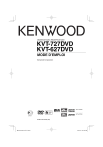
Public link updated
The public link to your chat has been updated.